Page 1

Page 2

Table des matières
Mise en service......................1
Mise en place et retrait de
la batterie ................................1
Insérer et retirer la carte SIM.....4
Charger la batterie.....................5
Témoin de niveau de la
batterie ....................................6
Avertissement batterie faible ..... 6
Votre téléphone — A100 ...........7
Votre téléphone — A101 ..........8
Votre téléphone — A102 ..........9
Fonction des touches ..............10
Ecran .......................................12
Opérations de base............. 15
Allumer/éteindre le téléphone..15
Emettre un appel .....................15
Terminer un appel ...................16
Répondre à un appel............... 17
Opérations lors d’un appel
en cours ................................18
Appel entrant au cours
d’un appel..............................20
DTMF ......................................21
Téléchargements.....................22
Saisir du texte..........................24
Affichage du menu ..................27
Structure des menus...........28
Mon menu téléphone .........29
Sons ........................................30
Ecran .......................................31
Langues...................................33
Alertes .....................................33
Profils ......................................34
Réponse automatique .............36
Réponse toute touche .............36
Par défaut................................36
Menu des jeux .....................37
Sélectionner les jeux ...............37
Menu des contacts ............. 40
Répertoire ............................... 41
Ajouter contact ........................ 41
Groupes .................................. 45
Etat de la mémoire.................. 46
Mes numéros .......................... 46
Accès direct.............................47
Mes contacts........................... 47
Menu Calendrier ................. 48
Nouvel événement .................. 48
Afficher un événement ............ 49
Menu du Verrouillage
du clavier........................... 50
Menu des messages........... 51
Créer ....................................... 52
Boîte de réception................... 55
Boîte d'envoi ........................... 56
Archives ..................................57
Messages utilisateur ............... 58
Etat mémoire........................... 58
Paramètres.............................. 59
Messages de diffusion
générale................................ 61
Menu téléphone .................. 63
Appel service........................... 64
Renvoi d'appels....................... 68
Sécurité................................... 69
Réseau.................................... 72
Menu Application................ 73
Horloge.................................... 74
Calculatrice ............................. 76
Devise ..................................... 77
Compositeur de mélodie ......... 78
Menu téléphone ...................... 79
Menu du journal.................. 80
Dernier numéro composé/
répondu/sans réponse .......... 80
Effacer tout.............................. 81
A100FR1WW3c
Table des matières i
Page 3

Accessoires .........................82
Comment identifier un véritable
accessoire Panasonic........... 82
Recherche de pannes .........83
Messages d’erreur
importants..........................85
Glossaire terminologique ...86
Index .....................................87
ii Table des matières
Page 4
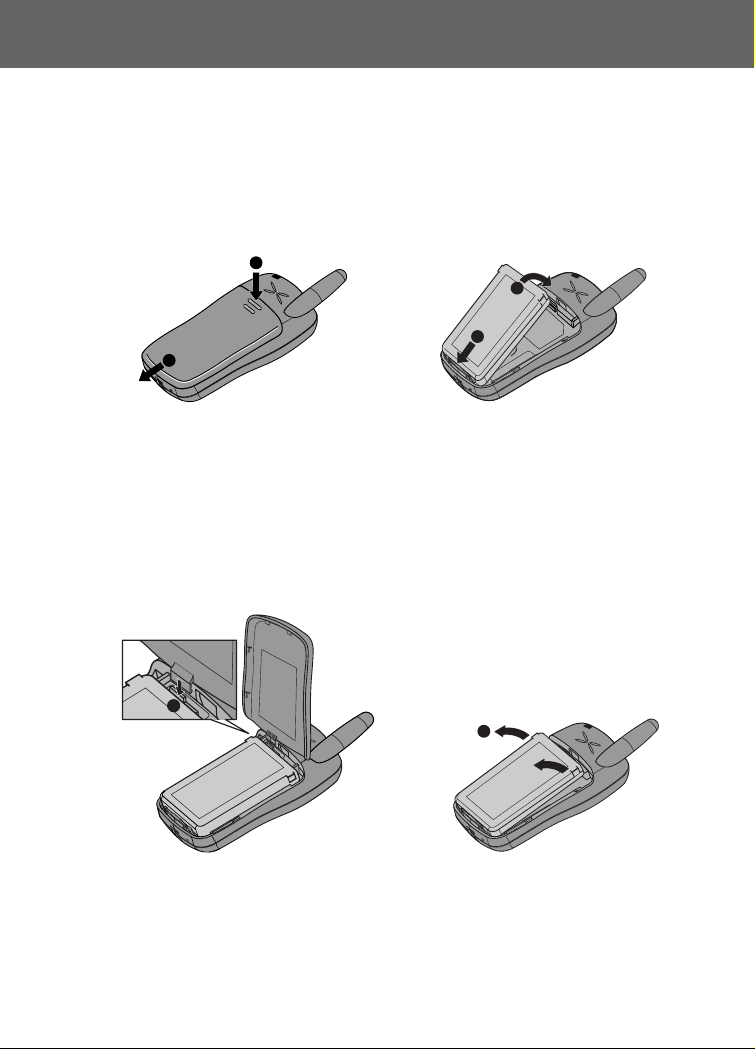
Mise en service
Mise en place et retrait de la batterie
Avant de retirer la batterie, vérifiez que le téléphone est éteint et que le chargeur
est débranché du téléphone.
Installation de la batterie — A100
1
2
1
2
Enlevez le couvercle du logement de batterie. Insérez la batterie en
veillant à aligner les 3 contacts dorés avec les 3 broches dorées dans le
téléphone. Lors du remplacement du couvercle, veillez à le faire glisser
vers le haut du téléphone.
Retrait de la batterie — A100
1
2
Poussez et maintenez le loquet de blocage ➊ vers le haut du téléphone
à l'aide du clip du couvercle, puis soulevez et extrayez la batterie
Mise en service 1
➋.
Page 5

Installation de la batterie — A101
2
1
Enlevez le couvercle du logement de batterie. Insérez la batterie en
veillant à aligner les 3 contacts dorés avec les 3 broches dorées dans le
téléphone. Lors du remplacement du couvercle, veillez à le faire glisser
vers le haut du téléphone.
Retrait de la batterie — A101
1
Poussez et maintenez le loquet de blocage
téléphone pour extraire la batterie en la soulevant
2 Mise en service
➊ vers le haut du
➋.
Page 6
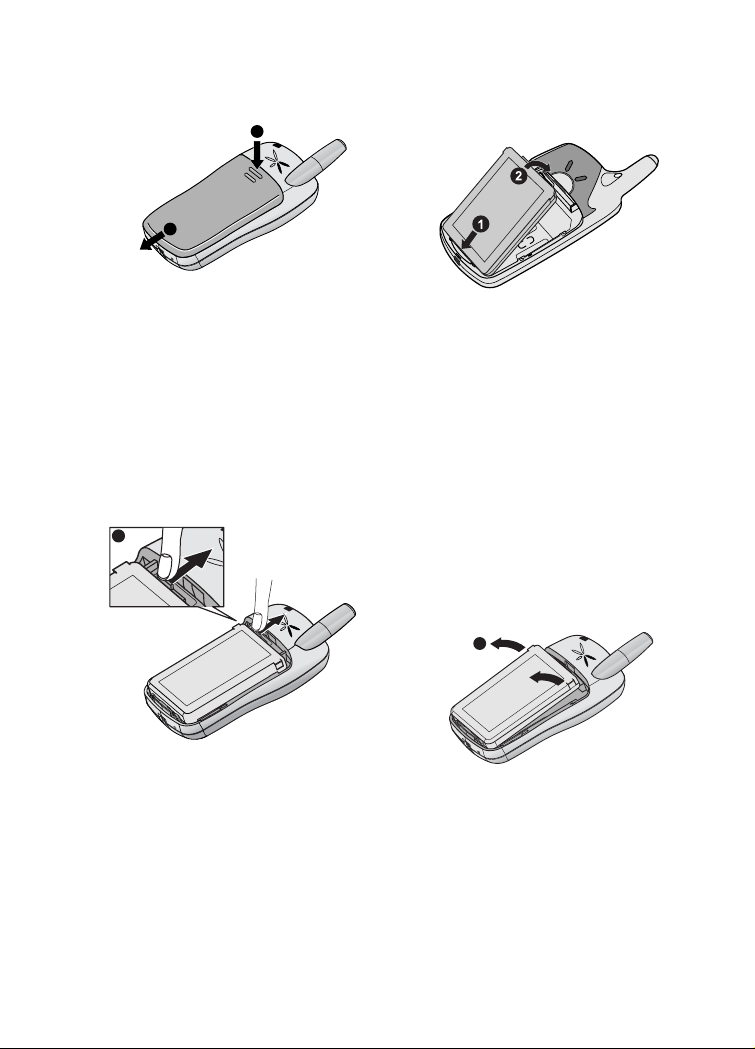
Installation de la batterie — A102
1
2
Enlevez le couvercle du logement de batterie. Insérez la batterie en
veillant à aligner les 3 contacts dorés avec les 3 broches dorées dans le
téléphone. Lors du remplacement du couvercle, veillez à le faire glisser
vers le haut du téléphone.
Retrait de la batterie — A102
1
2
Poussez et maintenez le loquet de blocage ➊ vers le haut du
téléphone pour extraire la batterie en la soulevant
➋.
Mise en service 3
Page 7
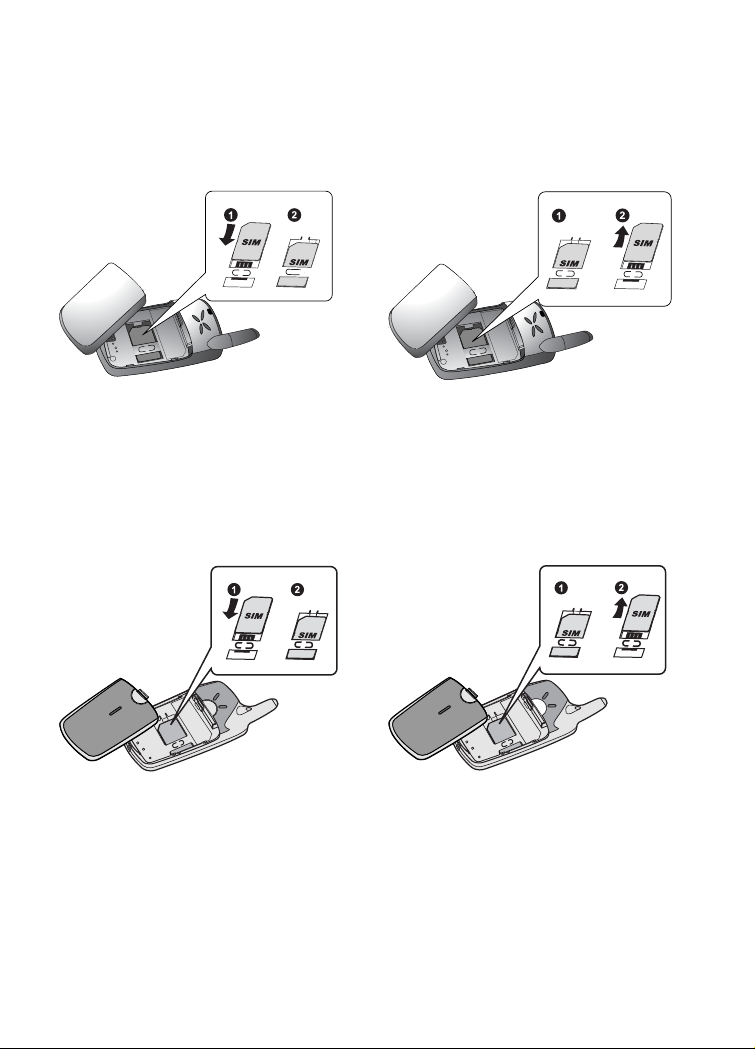
Insérer et retirer la carte SIM
La carte SIM se trouve sous la batterie.
Insérer la carte SIM
Avant de glisser la carte SIM dans le
logement de carte SIM, veillez à
orienter les contacts dorés vers le
bas.
Insérer la carte SIM
— A100
— A101
Retirer la carte SIM
Tout en maintenant la languette
vers le bas, faites glisser la carte
SIM pour l’extraire.
Retirer la carte SIM
— A100
— A101
Avant de glisser la carte SIM dans le
logement de carte SIM, veillez à
orienter les contacts dorés vers le
bas.
4 Mise en service
Tout en maintenant la languette
vers le bas, faites glisser la carte
SIM pour l’extraire.
Page 8

Insérer la carte SIM
— A102
Retirer la carte SIM
— A102
Avant de glisser la carte SIM dans le
logement de carte SIM, veillez à
orienter les contacts dorés vers le
bas.
Tout en maintenant la languette
vers le bas, faites glisser la carte
SIM pour l’extraire.
Charger la batterie
Brancher et débrancher le chargeur de voyage
Avant de brancher le chargeur, insérer la batterie dans le téléphone. Connecter le
chargeur dans la prise à la base du téléphone avant de brancher le chargeur à la
prise secteur. Une fois le connecteur branché, le témoin de niveau de batterie
commence à défiler (voir page 6 « Témoin de niveau de la batterie »). Avant la
première utilisation, il est recommandé de charger la batterie pendant au minimum
4 heures.
REMARQUE : NE forcez PAS le connecteur ; vous risqueriez d’endommager le téléphone
et/ou le chargeur.
Si la batterie est très déchargée, plusieurs minutes peuvent être nécessaires avant que
le témoin de niveau de batterie s’affiche.
Lorsque le chargement est
complet, débranchez le
chargeur de la prise avant de
retirer le connecteur de
chargement du téléphone.
Mise en service 5
Page 9
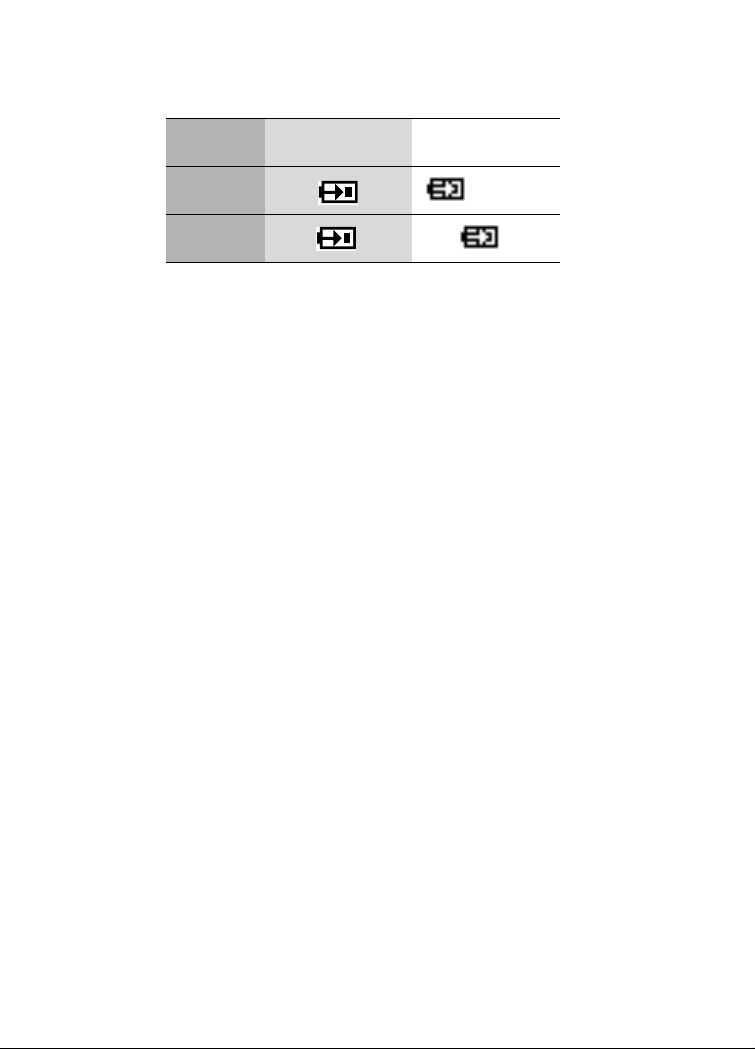
Témoin de niveau de la batterie
Pendant le
chargement
Téléphone
allumé
Téléphone
éteint
Chargement
terminé
>J
Avertissement batterie faible
Lorsque la charge de la batterie est faible, le message « Batterie faible » est
affiché. Si cela se produit au cours d’une conversation, terminez votre appel
immédiatement. Le téléphone s’éteint automatiquement après le son
d’avertissement. Rechargez complètement la batterie. Voir « Charger la batterie »
à la page 5 (Des appels peuvent être émis et reçus lorsque le téléphone est en
cours de chargement.)
6 Mise en service
Page 10

Votre téléphone — A100
Ecouteur
Ecran
Touche
programmable
gauche
Pour effectuer les
fonctions indiquées
dans le coin gauche
de l’écran
Touche envoi
Pour répondre ou
émettre un appel
Connecteur de
charge
Connecteur pour kit
piéton
Touche de navigation
Pour faire défiler et se
déplacer à travers les menus
Touche programmable
droite
Annuler/quitter
Pour effectuer les fonctions
indiquées dans le coin droit
de l’écran
Touche de mise en
marche / arrêt
Maintenez cette touche
enfoncée pour allumer ou
éteindre le téléphone
Touche mode
silencieux
Maintenez cette touche
enfoncée pour activer/
désactiver le mode
silencieux
Mise en service 7
Page 11

Votre téléphone — A101
Ecouteur
Connecteur pour kit
piéton
Ecran
Touche
programmable
gauche
Pour effectuer les
fonctions indiquées
dans le coin gauche
de l’écran
Touche envoi
Pour répondre ou
émettre un appel
Connecteur de
charge
Touche de navigation
Pour faire défiler et se
déplacer à travers les menus
Touche programmable
droite
Annuler/quitter
Pour effectuer les fonctions
indiquées dans le coin droit
de l’écran
Touche de mise en
marche / arrêt
Maintenez cette touche
enfoncée pour allumer ou
éteindre le téléphone
Touche mode
silencieux
Maintenez cette touche
enfoncée pour activer/
désactiver le mode
silencieux
8 Mise en service
Page 12
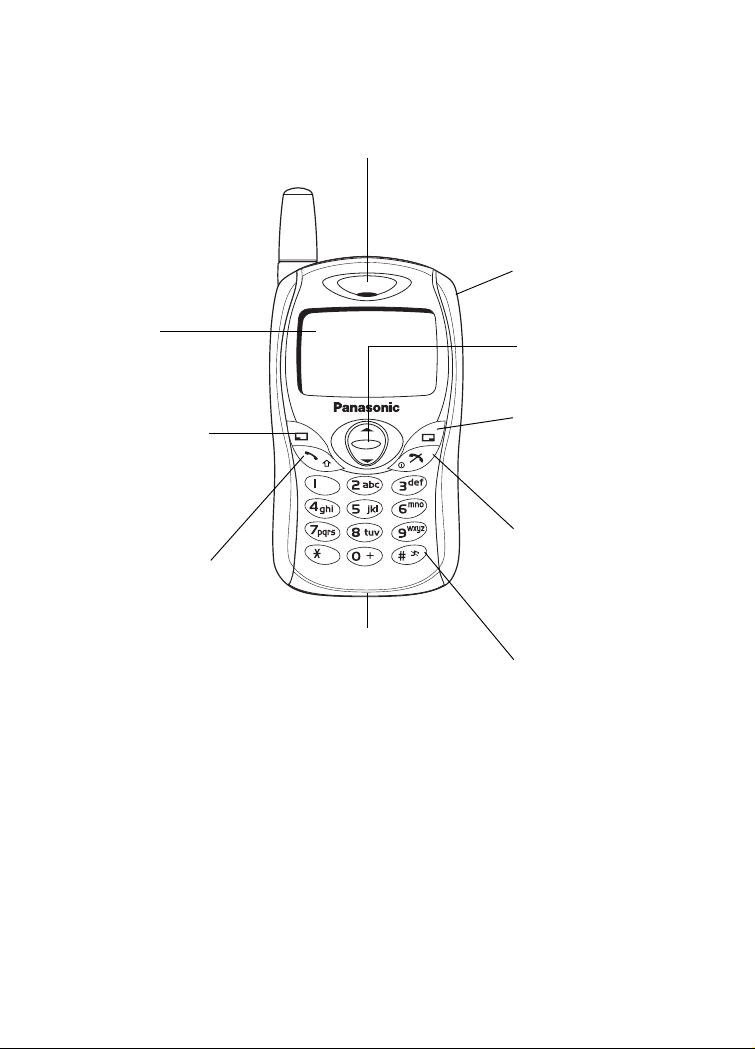
Votre téléphone — A102
Ecouteur
Connecteur pour kit
piéton
Ecran
Touche
programmable
gauche
Pour effectuer les
fonctions indiquées
dans le coin gauche
de l’écran
Touche envoi
Pour répondre ou
émettre un appel
Connecteur de
charge
Touche de navigation
Pour faire défiler et se
déplacer à travers les menus
Touche programmable
droite
Annuler/quitter
Pour effectuer les fonctions
indiquées dans le coin droit
de l’écran
Touche de mise en
marche / arrêt
Maintenez cette touche
enfoncée pour allumer ou
éteindre le téléphone
Touche mode
silencieux
Maintenez cette touche
enfoncée pour activer/
désactiver le mode
silencieux
Mise en service 9
Page 13
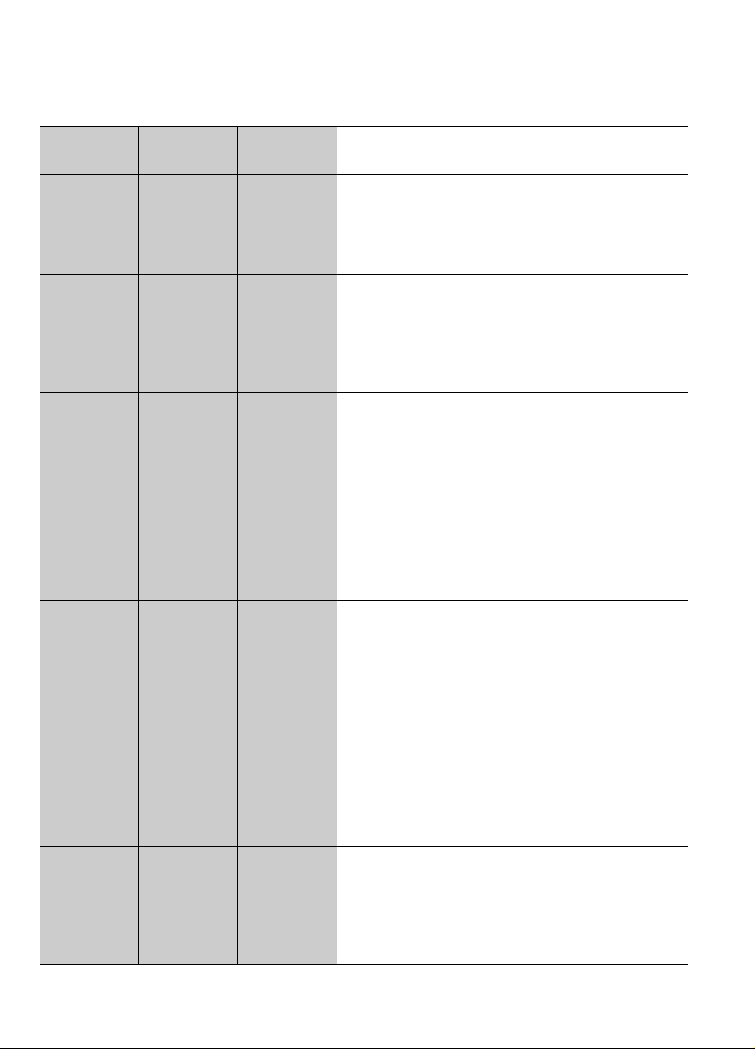
Fonction des touches
Touche
A100
4
Touche
A101
4
A A A
@
@ @
#~,"#~,
"
C
C C
Touche
A102
4
#~,
"
Fonction
Touche de navigation : Pour faire défiler ou
pour se déplacer à travers les menus, textes et
numéros de téléphone.
En mode veille, appuyez pour afficher le menu
«Contacts».
Touche programmable gauche : Pour
effectuer les fonctions affichées dans le coin
inférieur gauche.
En mode inactif, appuyez sur cette touche pour
activer l’affichage « Menu » ou maintenez-la
enfoncée pour activer le menu « Profils ».
Touche programmable droite/Touche
Annuler ou Quitter : Pour effectuer les
fonctions affichées dans le coin inférieur droit.
Utilisée essentiellement pour effacer et
retourner au niveau précédent du menu.
En mode entrée de texte, appuyez pour effacer
du texte.
En mode inactif, maintenez cette touche
enfoncée pour activer le menu « Messages ».
Lors de la réception d’un appel, appuyez pour
éteindre la sonnerie.
Touches numériques : Pour entrer des
numéros. Maintenez enfoncée une des touches
de
$ à , pour l’accès direct.
Maintenez la touche
un « + » (code d’accès international) ou « P »
(code de numéro d’extension).
Pour composer un numéro d’extension,
composez d’abord le numéro de téléphone,
appuyez et maintenez enfoncée la touche
pour ajouter un « P », puis entrez le numéro
d’extension.
En mode d’entrée de texte, entrez du texte, des
numéros et des caractères.
Touche envoi : Pour émettre ou répondre à un
appel.
En mode inactif, appuyez pour contrôler la liste
des derniers numéros composés.
En mode entrée de texte, appuyez pour passer
d’un mode d’entrée à un autre.
# enfoncée pour entrer
#
10 Mise en service
Page 14

Touche
A100
D
!
Touche
A101
Touche
A102
D D
! !
Fonction
Touche de mise en marche / arrêt : Pour
terminer/rejeter un appel.
En parcourant les menus, appuyez sur cette
touche pour retourner à l’affichage précédent.
Maintenez cette touche enfoncée pour retourner
au mode veille.
En mode veille, maintenez cette touche
enfoncée pour éteindre et allumer le téléphone.
Touche mode silencieux : En mode veille,
maintenez cette touche enfoncée pour activer et
désactiver le mode silencieux (vibreur activé/
sonnerie désactivée).
En mode saisie de texte, appuyez pour activer/
désactiver le mode d’entrée T9 ou maintenez
cette touche enfoncée pour entrer des
symboles.
Pendant un appel
Pendant un appel, vous pouvez accéder à des options de base du menu en
appuyant sur les touches suivantes.
Touche
A100
A
@
1
5
Touche
A101
A A
@ @
1
5
C C C
#~,
!"
#~,
!"
Touche
A102
1
5
#~,
!"
Fonction
Activation Mains libres, Appel en Conférence,
Transfert appel, Liste des contacts, Menu des
Messages, Etat appel.
Pour passer d’un appel à l’autre. Pour mettre un
appel en attente.
Pour augmenter le volume pendant un appel.
Pour diminuer le volume pendant un appel.
Pour afficher la liste des derniers numéros
composés. Pour répondre à un autre appel. Si
un numéro de téléphone est entré, pour mettre
l’appel en cours en attente et appeler le numéro.
Envoi DTMF.
Maintenez la touche
activer/désactiver le haut-parleur mains libres
! enfoncée pour
Mise en service 11
Page 15
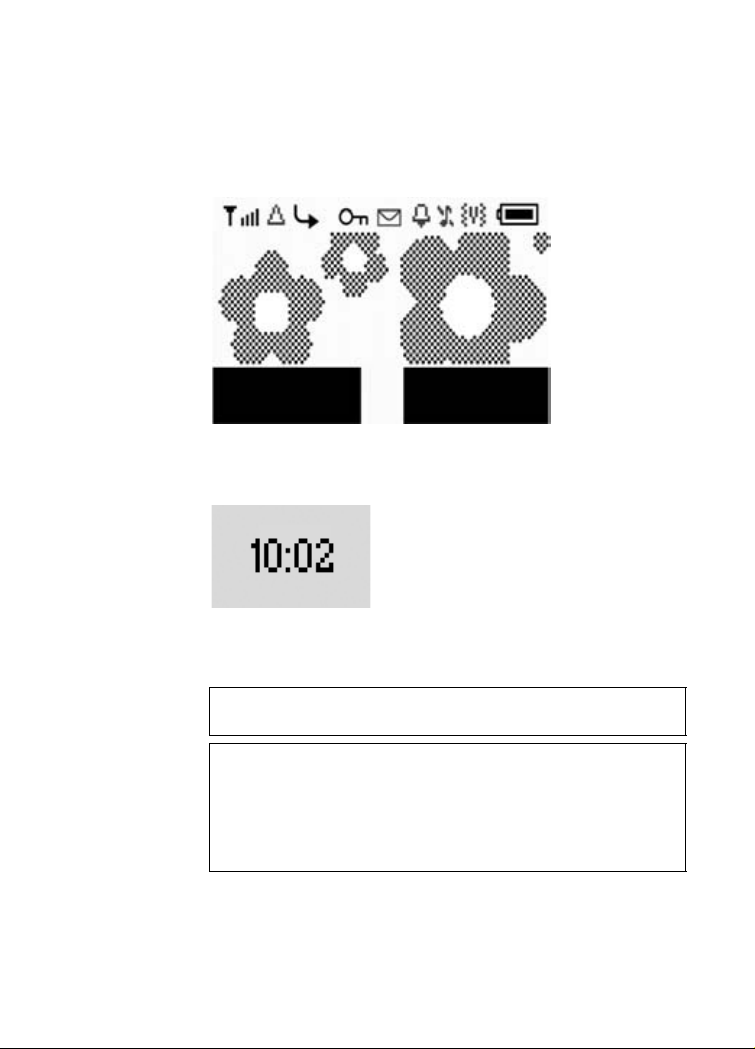
Ecran
Ecran de veille
Menu Message
L’horloge apparaît à l’écran une minute après la pression de
la dernière touche.
La position de l’horloge change toutes les minutes.
REMARQUE : Toutes les illustrations d’écrans de ce manuel sont
simulées.
12 Mise en service
REMARQUE : Certains services décrits dans ce manuel sont
tributaires du réseau. Il est donc possible qu’ils ne soient
disponibles que par abonnement. Certaines fonctions dépendent
de la carte SIM.
Pour plus d’informations, veuillez contacter votre fournisseur de
services.
Page 16

Icônes d’état
Les icônes d’état sont affichées ou animées conformément aux fonctions activées.
Les icônes Antenne, Signal et Batterie sont affichées lorsque le combiné est
allumé et connecté à un réseau. Si le téléphone n’est pas connecté à un réseau,
l’icône Signal n’est pas affichée.
Icône Signification
OP
Antenne et puissance du signal
Autorisé à une itinérance de réseau non domestique
G
L
(clignotement)
N
J
Renvoi d'appels activé
Verr.Clav. activé
Zone messages saturée
Message non lu enregistré
Témoin de messagerie vocale (un message vocal a été reçu)
Alarme activée
Toutes les tonalités ou le volume de sonnerie sont désactivés
Vibreur activé
Niveau de charge de la batterie
Batterie faible
Mise en service 13
Page 17

Symboles utilisés dans ce manuel
Symboles
A100
154
A
@
Symboles
A101
154
A A
@ @
Symboles
A102
154
Signification
Appuyez sur la touche navigation
dans la direction indiquée par la flèche
Appuyez sur la touche programmable
gauche
Appuyez sur la touche programmable
droite
#~, #~, #~, Appuyez sur les touches numériques
C
C C
Appuyez sur la touche envoi
D D D Appuyez sur la touche alimentation/fin
"
!
" "
! !
Les symboles utilisés dans le manuel sont basés sur le A100.
Appuyez sur la touche astérisque
Appuyez sur la touche mode
silencieux
14 Mise en service
Page 18

Opérations de base
Allumer/éteindre le téléphone
1. Maintenez la touche D enfoncée pendant 2 à 3
secondes
2. Le téléphone s’allume en mode veille
3. Maintenez de nouveau la touche
Menu Message
Emettre un appel
éteindre le téléphone
Assurez-vous que l’indicateur de puissance du signal
indique que la couverture réseau est disponible dans cette
zone.
¾
Pour émettre un appel, commencez en mode inactif.
Numérotation standard
1. Entrez l’indicatif régional et le numéro de téléphone
C
¾
Le numéro composé est affiché
2. Lorsque le destinataire de l’appel répond, parlez dans le
microphone
D enfoncée pour
Volume de l’écouteur :
Pendant un appel,
4 pour régler le volume de l’écouteur
Utilisation de la liste des contacts
1. 4 Contacts
2.
4 nom ou numéro de téléphone requis C
Composition du dernier numéro
1. C
2. 4 nom ou numéro de téléphone requis C
Opérations de base 15
Page 19
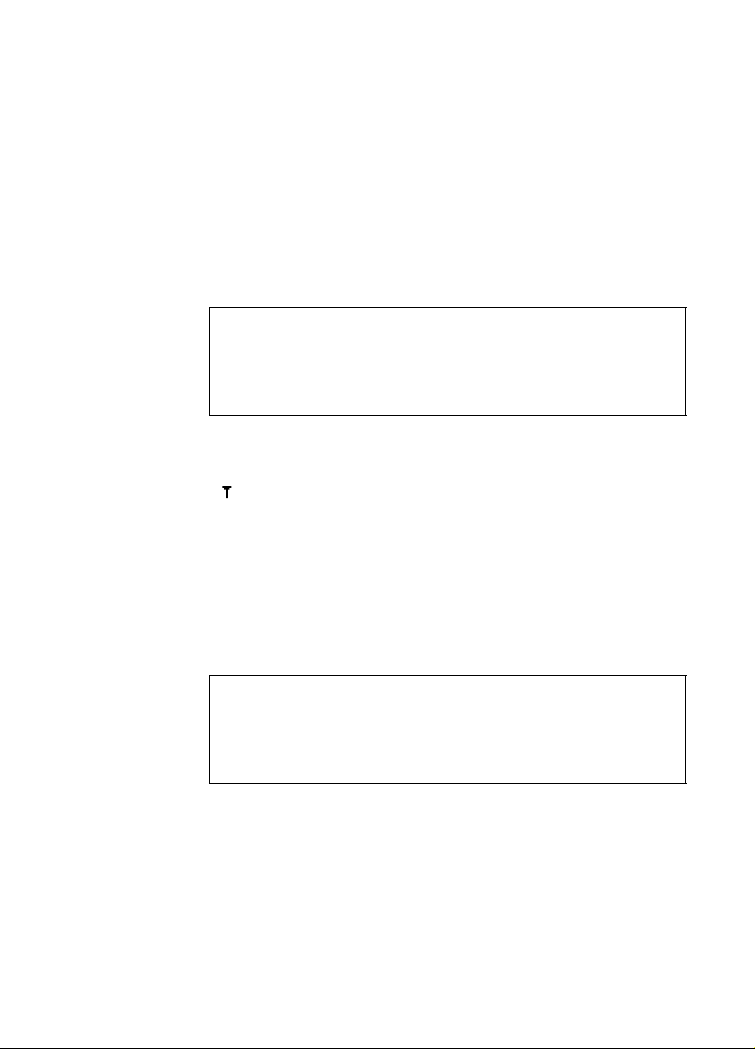
Numérotation internationale
Entrez le code d’accès international (+) et le code du pays/
de la région de destination, suivi de l’indicatif régional et du
numéro de téléphone.
1. Maintenez la touche
# enfoncée jusqu’à ce que « + »
soit affiché, puis entrez le code du pays/l’indicatif
régional
2. Entrez l’indicatif régional et le numéro de téléphone
C
REMARQUE : La plupart des pays/régions incluent un « 0 » initial
dans l’indicatif régional. Dans la plupart des cas, celui-ci doit être
omis lorsque vous composez des numéros internationaux. Si vous
avez des difficultés à émettre des appels internationaux, contactez
votre fournisseur de services.
Appel d’urgence
Pour que vous puissiez émettre un appel d’urgence, l’antenne
( ) doit être présente.
Lorsque la carte SIM est insérée :
Entrez le numéro des urgences 112
Lorsque la carte SIM n’est pas insérée :
Entrez le numéro des urgences 112 C
OU
@ (SOS) > « Appel d’urgence » A (Oui)
C
REMARQUE : La plupart des pays supporte le numéro des
urgences international 112. Si ce numéro ne fonctionne pas sur
votre téléphone, veuillez appeler votre fournisseur de services.
Les appels d’urgence sans carte SIM installée sont tributaires du
pays ou de l’opérateur de réseau.
Terminer un appel
Pour raccrocher, D
¾
La durée de l’appel est affichée.
¾
Si « Coût maximum » est activé, les unités restantes sont
affichées.
Pour définir le « Coût maximum », veuillez vous reporter
à « Coût maximum » à la page 67.
16 Opérations de base
Page 20
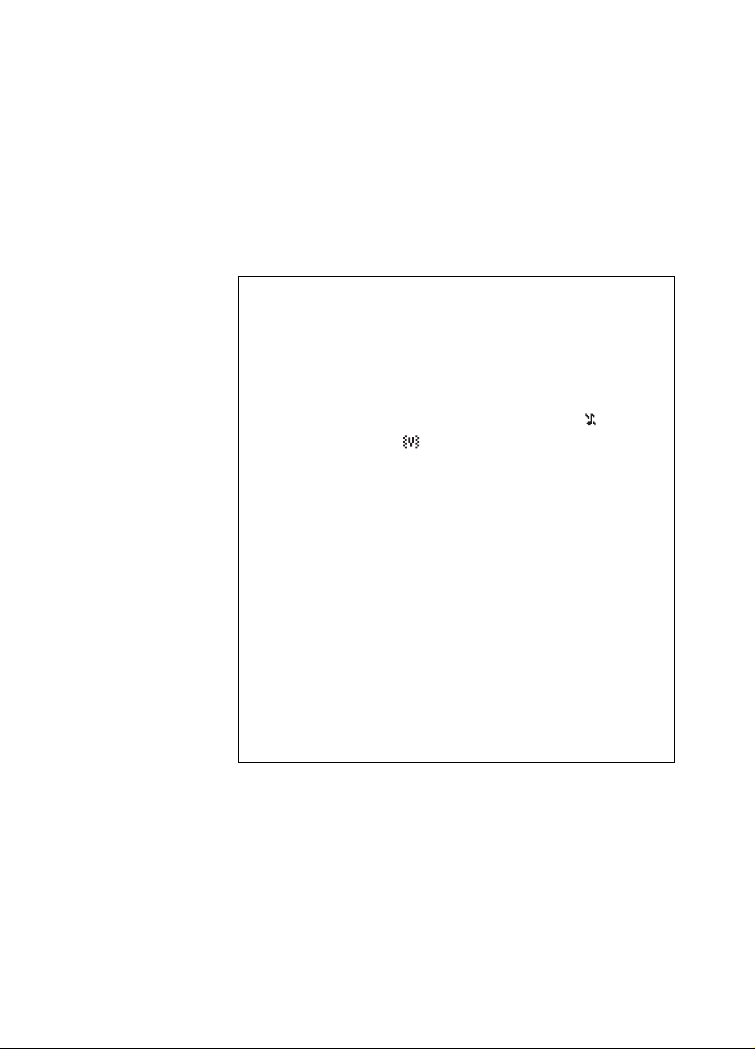
Répondre à un appel
C
OU
Si « Rép tte touche » est activé,
Depuis le mode inactif
appuyez sur n’importe quelle touche sauf
(Voir « Réponse toute touche » à la page 36.)
Volume :
Depuis Mon téléphone
1.
4 Sons >Volume A(Sélection)
2.
4 Réglez le niveau du volume A(OK)
Mode silencieux rapide une seule touche :
Pour désactiver la sonnerie rapidement ( ) et
activer le vibreur ( ), maintenez la touche
enfoncée.
Pour rétablir la sonnerie, maintenez de nouveau la
! enfoncée.
touche
Un clic pour mettre en discrétion un appel
entrant :
Pour désactiver la sonnerie,
@(Silence)
•Si vous désirez répondre à l’appel,
A(Répondre)
•Si vous désirez rejeter l’appel,
D.
!
@(Rejet).
Rejeter un appel entrant :
D
Opérations de base 17
Page 21

Opérations lors d’un appel en cours
Pendant un appel, les options suivantes sont disponibles en
appuyant sur A(Menu) ou @(Attente)
Mains libres/Combiné
Vous pouvez commuter l’usage de votre téléphone de mains
libres à combiné, et vice versa.
Pendant un appel :
A(Menu)
Mains libres
Conférence
Transfert appel
Sélect. Précédnt
Conférence
Transfert appel
Contacts
Sélect. Précédnt
Transfert appel
Contacts
Messages
Sélect. Précédnt
1.
2.
4 Mains libres/Combiné A(Sélection)
Contacts
Vous pouvez accéder à votre Liste des contacts enregistrée
sur la carte SIM dans votre téléphone.
Pendant un appel :
A(Menu)
1.
2.
4 Contacts A(Sélection)
Messages
Vous pouvez créer, contrôler ou envoyer un message
pendant un appel.
Reportez-vous au « Menu des messages » à la page 51.
Pendant un appel :
A(Menu)
1.
2.
4 Messages A(Sélection)
18 Opérations de base
Page 22

Menu Attente
Attente
Vous pouvez mettre un appel en attente.
Pendant un appel :
@(Attente)
Pour reprendre :
A(Précédent)
REMARQUE : Cette fonction est tributaire du réseau.
Emettre un deuxième appel
Pendant un appel :
1. Entrez un deuxième numéro de téléphone ou
sélectionnez un numéro de téléphone depuis la liste des
Contacts (voir « Contacts » à la page 18).
C Le premier appel est mis en attente.
2.
REMARQUE : Cette fonction est tributaire du réseau.
Opérations de base 19
Page 23

Appel entrant au cours d’un appel
REMARQUE : Attente appel doit être activé – voir « Appel en
attente », page 64
Cette fonction est tributaire du réseau.
Pendant un appel, vous pouvez recevoir un autre appel.
1. Pour répondre à un autre appel,
est mis en attente.)
Pour déconnecter un autre appel,
2. Pendant la conversation avec un deuxième
interlocuteur,
sélectionnez une des options suivantes :
Conférence
Vous pouvez faire un appel en conférence avec 5
participants maximum.
Pendant un appel :
A(Menu)
1.
2. 4 Conférence A(Sélection)
REMARQUE : Cette fonction est tributaire du réseau.
Transfert appel
Transfert appel connecte l’appelant à l’interlocuteur en
attente, puis déconnecte votre ligne en permettant ainsi aux
deux interlocuteurs de continuer leur conversation.
Pendant un appel :
1.
A(Menu)
2. 4 Transfert appel A(Sélection)
@(Basculer) ou A(Menu) et
C (le premier appel
A(Rejet)
REMARQUE : Cette fonction est tributaire du réseau.
L’état de l’appel
Etat appel vous permet de déconnecter la ligne ou de mettre
un appel en attente avec l’appelant.
Pendant un appel :
Fin Attente
20 Opérations de base
1.
2.
A(Menu)
4 Etat appel A(Sélection)
Page 24

Appel en attente
Menu Basculer
DTMF
Basculer
Lorsque vous êtes connectés à deux appels, vous pouvez
commuter aux autres appels.
Pendant un appel :
@(Basculer) pour passer à l’autre appel.
Des tonalités DTMF peuvent être envoyés au cours d’une
conversation. Ils sont généralement utilisés pour accéder à
la messagerie vocale, à la radiomessagerie et à la banque à
domicile informatisée. Par exemple, si vous devez entrer un
numéro pour accéder à distance à vos messages vocaux.
Vous pouvez enregistrer un numéro de téléphone dans les
Contacts avec une séquence DTMF, le numéro sera ainsi
composé lors d’un rappel et le numéro DTMF sera envoyé
automatiquement.
Envoyer une tonalité DTMF pendant un appel :
Entrez les chiffres (
#~,, ! ou ").
Pause
L’utilisation des pauses vous permet d’envoyer des tonalités
DTMF automatiquement.
1. Entrez le numéro de téléphone
2. Maintenez la touche
« P » s’affiche à la fin du numéro de téléphone entré
3. Entrez les chiffres DTMF après une pause, par ex.
entrez le numéro d’accès aux messages vocaux
C
4.
¾
3 secondes après la connexion de l’appel, la séquence
DTMF est envoyée.
# enfoncée jusqu’à ce qu’un
Opérations de base 21
Page 25

Téléchargements
Sonneries
Les sonneries peuvent être téléchargées sur votre téléphone
par l’intermédiaire du service SMS. Lorsqu’un message
contenant une sonnerie est reçu, un avertissement s’affiche
sur l’écran inactif.
Lorsqu’un message contenant une sonnerie apparaît sur
l’écran inactif :
A(Visualiser) pour lire le titre de la sonnerie
1.
téléchargée
2. A(Enregistrer)
3.
4 emplacement requis A(Sélection)
4.
A(OK)
¾
Pour enregistrer la sonnerie téléchargée dans un
emplacement vide, sélectionnez « Téléchargement 1 »
ou « Téléchargement 2 » à l’étape 3.
Les sonneries téléchargées peuvent aussi écraser des
sonneries prédéfinies.
¾
Pour rejeter les sonneries téléchargées, sélectionnez
@(Rejeter) à l’étape 2.
REMARQUE : Cette fonction dépend du pays et de l’opérateur.
Papiers peints
Les papiers peints peuvent être téléchargés sur votre
téléphone par l’intermédiaire du service SMS. Lorsqu’un
message contenant un papier peint est reçu, un
avertissement s’affiche sur l’écran inactif.
Lorsqu’un message contenant un papier peint apparaît sur
l’écran inactif :
1.
2.
3.
4.
22 Opérations de base
A(Visualiser) pour voir le papier peint téléchargé
A(Enregistrer)
4 emplacement requis A(Sélection)
A(OK)
Page 26

¾
Pour enregistrer le papier peint téléchargé dans un
emplacement vide, sélectionnez « Papier peint 1 » ou
« Papier peint 2 » à l’étape 3.
Les papiers peints téléchargés peuvent aussi écraser des
papiers peints prédéfinis.
¾
Pour rejeter les papiers peints téléchargés, sélectionnez
@(Rejeter) à l’étape 2.
REMARQUE : Cette fonction dépend du pays et de l’opérateur.
Opérations de base 23
Page 27

Saisir du texte
Vous pouvez saisir des caractères alphanumériques pour entrer des informations
dans la liste Contacts, pour créer du texte, etc.
Touche Mode Texte Numérique
T9®(T9Abc, T9abc, T9ABC)
(Langue d’entrée : Français)
Espace 0. , ? ! + - = : ¿ ¡ ” ’ ; _ 0
#
1 / ( ) < > [ ] { } % ~ _ &1
$
A B C 2 – (a b c 2 –) A B C 2 Ä (a b c 2 ä à ç) 2
%
D E F 3 – (d e f 3 –) D E F 3 É (d e f 3 é è) 3
&
G H I 4 – (g h i 4 –) G H I 4 (g h i 4 ì) 4
'
J K L 5 – (j k l 5 –) J K L 5 (j k l 5) 5
(
M N O 6 – (m n o 6 –) M N O 6 Ö Ñ (m n o 6 ö ñ ò) 6
)
P Q R S 7 – (p q r s 7 –) P Q R S 7 (p q r s 7 ß) 7
*
T U V 8 – (t u v 8 –) T U V 8 Ü (t u v 8 ü ù) 8
+
W X Y Z 9 – (w x y z 9 –) W X Y Z 9 Æ Ø Å (w x y z 9 æ ø å) 9
,
C
"
!
REMARQUE :
* Γ ∆ Θ Λ Ξ Π Σ Φ Ψ Ω *
(Maintenir) Espace # £ $ ¥ ¤ @ \ § ^ | ↵ #
Les caractères affichés dans le mode T9® varient selon la langue d’entrée
sélectionnée. Utilisez
Si la combinaison des lettres entrées a produit un mot différent de celui que
vous souhaitez, appuyez sur
affiché. Ensuite, passez au mot suivant. Lorsque
! pour basculer T9
@ pour épeler le mot requis.
Saisie de texte normale
(Indicateur du mode de saisie :
Abc, abc ou ABC)
Mode Majuscule
®
Art/Mch.
A jusqu'à ce que le mot correct soit
« _ » apparaît, appuyez
(0 ~ 9)
24 Opérations de base
Page 28

Changement du mode majuscule
Dans le mode saisie de texte, vous pouvez changer le mode
en appuyant et en maintenant la touche C enfoncée.
Saisie de texte normale Tegic
Abc -> abc -> ABC -> 123 T9Abc -> T9abc -> T9ABC ->
123
Changer le mode de saisie de texte
En mode saisie de texte, pour activer/désactiver le mode T9®
(Art/Mch), appuyez sur!.
Changement majuscule auto
Majuscule auto affecte Abc et T9Abc.
Si le mode de saisie est changé en Abc ou T9Abc, le premier
caractère est saisi en majuscules et les lettres suivantes en
minuscules.
Si l’un des caractères suivants : [. (Point) ou ! ou ?] est saisi
avant un espace, le caractère suivant est saisi en majuscule.
T9® Saisie de texte
L’utilisation de ce mode de saisie de texte réduit
considérablement le nombre de touches sur lesquelles vous
devez appuyer.
Appuyez une fois sur la lettre souhaitée sur cette touche. La
lettre peut ne pas être affichée. Continuez avec les autres
touches jusqu’à la fin du mot, puis vérifiez que le mot a été
saisi correctement avant de continuer avec le mot suivant. Si
la combinaison de lettres entrées a produit un mot qui n’est
pas celui que vous souhaitez, appuyez sur
fois jusqu’à ce que le mot correct soit affiché. Continuez avec
le mot suivant.
A plusieurs
Opérations de base 25
Page 29

Exemple de saisie de texte en mode T9
®
Pour entrer un nouveau message, procédez comme suit :
1. Au début du nouveau message, maintenez enfoncée la
touche
@(Effacer) pour supprimer le texte précédent,
si nécessaire.
2. Appuyez sur C pour changer la casse des lettres, si
nécessaire.
3. Appuyez sur
% * * & ( « Appel » est
affiché.
Remarquez que les mots affichés changent au fur et à
mesure que vous tapez. Tapez toujours le mot jusqu’à la fin
avant d’éditer.
®
Les langues peuvent être sélectionnées depuis Saisie
T9
T9 – voir « T9 Saisie », page 33.
Si le mot que vous désirez entrer n’est pas dans le
dictionnaire intégré, entrez-le en utilisant le mode de saisie
normale (ABC).
Autres modes de saisie de texte
Mode de saisie normale (Abc, abc or ABC) :
A chaque fois que vous appuyez sur une touche en
succession rapide, le caractère suivant disponible sur cette
touche s’affiche. Pour entrer le caractère affiché, relâchez la
touche ou appuyez sur une autre touche. Le curseur se
déplace vers la position suivante.
En mode T9 (Abc) ou de saisie normale (Abc), la première
lettre entrée dans une phrase apparaît en majuscule.
26 Opérations de base
Page 30

Affichage du menu
Sélect. Mon
REMARQUE : Le contenu de l’affichage du menu est tributaire de votre carte SIM.
Le menu vous permet d’accéder aux fonctions qui ne disposent pas d’une touche
assignée sur le clavier.
Depuis le mode inactif
1. A(Menu)
L’écran du menu principal comporte 9 options.
(Voir « Structure des menus », page 28.)
2. 4 menu requis A(Sélection)
OU
appuyez sur un numéro près d’une icône de menu pour accéder directement
à une option du menu.
Pour retourner à l'affichage du menu,
du menu.
D ou @ plusieurs fois jusqu' l'affichage
Opérations de base 27
Page 31

Structure des menus
Les 9 menus principaux sont les suivants :
Réglages
Sons
Affichage
Langues
Alertes
Profils
Réponse auto
Rép tte touche
Param pr défaut
Calendrier
Menu tél
(ou STK) *
Appel service
Renvoi d'appels
Sécurité
Réseau
Jeux
Taper la souris
Mémoire
Verr.Clav.
Application
Horloge
Calculatrice
Devise
Composi mélodie
(Menu tél)*
Contacts
Répertoire
Ajouter contact
Groupes
Etat mémoire
Mes Numéros
Accès direct
Mes contacts
Messages
Créer
Boîte réception
Boîte d'envoi
Archive
Mssg utilisatr
Etat mémoire
Paramètres
Mssg diffusions
Journal
Dernier composé
Répondu
Sans réponse
Effacer tout
*STK (kit d’outils SIM) est tributaire de la carte SIM.
28 Structure des menus
Page 32

Mon menu téléphone
Mon téléphone
Sons
Affichage
Langues
Alertes
Profils
Réponse automatique
Réponse toute touche
Sonneries ........................ 30
Volume............................. 30
Bips touche ..................... 30
Tonal avertssmt .............. 31
Papier peint ..................... 31
Msg accueil ..................... 31
Animation ........................ 32
Contraste.........................32
Rétroéclairage.................32
T9 Saisie .......................... 33
Langue ............................. 33
Sonnerie uniqmt ............ 33
Aucun.............................. 33
Sonn&vibr....................... 33
Vibreur uniqm ................ 33
Une sle sonnrie.............. 33
Normal ............................. 34
Réunion ........................... 34
Bruyant ............................ 34
Oreillette .......................... 34
.......................................................................................36
.......................................................................................36
Param pr défaut
.......................................................................................36
Mon menu téléphone 29
Page 33

Sons
Tonal avertssmt
Normal
Réunion
Sélect. Précédnt
OK
Sonneries
Vous pouvez changer les sonneries pour des événements
spécifiques comme les appels entrants, les messages ou les
alarmes. Pour personnaliser la sonnerie, sélectionnez
l’événement d’abord, puis modifiez la sonnerie.
Depuis Mon téléphone
1. 4 Sons
2. 4 Sonneries
3. 4 Tous les appels, Appels groupe, Alarme ou
Messages A(Sélection)
4.
4 Prédéfinir, Composer ou Télécharger A(OK)
5. 4 sonnerie requise A(Sélection)
REMARQUE : La fonction de l’étape 4 dépend du pays et de
l’opérateur.
A(Sélection)
A(Sélection)
Volume
Depuis Mon téléphone
1. 4 Sons
2. 4 Volume
3. 4 Réglez le niveau du volume
A(Sélection)
A(Sélection)
A(OK)
Bips touche
Depuis Mon téléphone
1. 4 Sons A(Sélection)
2. 4 Bips touche
30 Mon menu téléphone
A(Art/Mch)
Page 34

Bips touche
Tonal avertssmt
Sonneries
Art/Mch Précédnt
Ecran
Sélect.
Tonalité d’avertissement
La sonnerie d’alerte indique que la batterie est faible.
Depuis Mon téléphone
1. 4 Sons A(Sélection)
2. 4 Tonal avertssmt
A(Art/Mch)
Papier peint
Vous pouvez modifier le fond d’écran sur l’écran inactif. Le
mode inactif peut également passer à l’horloge.
Depuis Mon téléphone
1. 4 Affichage A(Sélection)
2. 4 Papier peint
3. 4 Prédéfinir ou Télécharger
4. 4 fond d’écran requis
5.
A(Art/Mch)
REMARQUE : La fonction de l’étape 3 dépend du pays et de
l’opérateur.
@(Sélection)
A(Sélection)
A(Sélection)
Msg accueil
BIENVENUE
l
OK Effacer
Msg accueil
Vous pouvez créer un message d’accueil qui s’affiche à
chaque fois que vous allumez le téléphone.
Depuis Mon téléphone
1. 4 Affichage
2. 4 Msg accueil
3. Entrez le message d’accueil
4.
A(Art/Mch)
A(Sélection)
@(Editer)
A(OK)
Mon menu téléphone 31
Page 35

OK Précédnt
Animation
Vous pouvez modifier l’animation de l’écran lorsque le
téléphone est sous tension.
Depuis Mon téléphone
1. 4 Affichage A(Sélection)
2. 4 Animation
3. 4 animation requise
A(Sélection)
A(Sélection)
Contraste
Vous pouvez régler le contraste de l’écran.
Depuis Mon téléphone
1. 4 Affichage A(Sélection)
2. 4 Contraste
3. 4 Réglez le contraste
A(Sélection)
A(OK)
Rétroéclairage
Vous pouvez activer/désactiver le rétroéclairage.
Depuis Mon téléphone
1. 4 Affichage A(Sélection)
2. 4
Rétroéclairage A(Art/Mch)
32 Mon menu téléphone
Page 36

Langues
T9 Préférence
Langue de saisie
Art/Mch Précédnt
Alertes
Une sle sonnrie
Sonnerie uniqmt
Aucun
Sélect. Précédnt
T9 Saisie
Lorsque vous créez du texte, cette fonction permet de
fortement réduire le nombre d’appuis sur des touches.
Depuis Mon téléphone
1. 4 Langues A(Sélection)
2. 4 T9 Saisie
3. 4 type de saisie requis
A(Sélection)
A(Art/Mch)
Langue
Votre téléphone vous permet de changer la langue
d’affichage.
Depuis Mon téléphone
1. 4 Langue A(Sélection)
2. 4 Langue
3. 4 langue requise
Vous pouvez régler votre téléphone pour qu'il sonne et/ou
vibre lorsque vous recevez un appel ou un message.
Depuis Mon téléphone
1. 4 Alertes
2. 4 alerte requise
Les options suivantes sont disponibles lorsque vous recevez
un appel :
- Sonnerie uniqmt
- Aucun
- Sonn&vibr
- Vibreur uniqm
- Une sle sonnrie
A(Sélection)
A(Sélection)
A(Sélection)
A(Sélection)
Mon menu téléphone 33
Page 37

Profils
Oreillette
Normal
Réunion
Menu Activer
Activation d’un profil
Vous pouvez basculer entre quatre profils dans votre
téléphone, chacun d’entre eux ayant une combinaison
spécifique de mode d’alerte, de tonalité de sonnerie, etc.
Ces profils sont conçus pour l’utilisation dans différents
environnements.
Depuis Mon téléphone
1. 4 Profils
2. 4 profil requis
3. 4 Activer
Vous pouvez définir les différents profils suivants.
A(Sélection)
A(Menu)
A(Sélection)
Profil
activé
Normal
OK
Rétroéclairage
Volume sonnerie
Bips touche
Sélect. Précédnt
Normal
Réunion
Bruyant
Oreillette
Approprié pour le réglage de tous les jours
Avec une sonnerie, approprié pour les
occasions formelles
Approprié dans des environnements
bruyants
Approprié avec le vibreur lorsqu’il est
difficile d’entendre la sonnerie
Personnaliser un profil
Vous pouvez personnaliser un profil en modifiant le volume
de la sonnerie, la tonalité des touches, la sonnerie d’alerte,
le vibreur, et/ou le rétroéclairage.
Volume sonnerie :
Depuis Mon téléphone
1. 4 Profils A(Sélection)
2. 4 profil requis
3. 4 Modif réglages
4. 4 Volume sonnerie
5. 4 Réglez le niveau du volume
A(Menu)
A(Sélection)
A(Sélection)
A(OK)
34 Mon menu téléphone
Page 38

Volume sonnerie
Bips touche
Tonal avertssmt
Art/Mch Précédnt
Bips touche
Tonal avertssmt
Vibreur
Art/Mch Précédnt
Tonal avertssmt
Vibreur
Rétroéclairage
Art/Mch Précédnt
Vibreur
Rétroéclairage
Volume sonnerie
Art/Mch Précédnt
Bips touche :
Depuis Mon téléphone
1. 4 Profils
2. 4 profil requis
3. 4 Modif réglages
4. 4 Bips touche
A(Sélection)
A(Menu)
A(Sélection)
A(Art/Mch)
Tonal avertssmt :
Depuis Mon téléphone
1. 4 Profils A(Sélection)
2. 4 profil requis
3. 4 Modif réglages
4. 4 Tonal avertssmt
A(Menu)
A(Sélection)
A(Art/Mch)
Vibreur :
Depuis Mon téléphone
1. 4 Profils
2. 4 profil requis
3. 4 Modif réglages
4. 4 Vibreur
A(Sélection)
A(Menu)
A(Sélection)
A(Art/Mch)
Rétroéclairage :
Depuis Mon téléphone
1. 4 Profils
2. 4 profil requis A(Menu)
3. 4 Modif réglages
4. 4 Rétroéclairage
A(Sélection)
A(Sélection)
A(Art/Mch)
Mon menu téléphone 35
Page 39

Réponse automatique
La fonction de Réponse auto peut être réglée. Pour utiliser
cette fonction, l’écouteur personnel mains libres doit être
branché sur le téléphone.
Profils
Réponse auto
Rép tte touche
Art/Mch Précédnt
Depuis Mon téléphone
4 Réponse auto
Réponse toute touche
Vous pouvez répondre à vos appels en appuyant sur une
touche au hasard (sauf
Réponse auto
Rép tte touche
Param pr défaut
Art/Mch Précédnt
Depuis Mon téléphone
4 Rép tte touche A(Art/Mch)
Par défaut
Tous les paramètres personnels sont remplacés par les
paramètres par défaut.
Depuis Mon téléphone
1. 4 Param pr défaut A(Sélection)
2. « Réin Param défaut ? »
A(Art/Mch)
D).
@(Oui) ou A(Non)
36 Mon menu téléphone
Page 40

Menu des jeux
Jeux
Taper la souris
Mémoire
................................................................................... 37
................................................................................... 38
Sélectionner les jeux
Depuis le menu Jeux
4 Taper la souris ou Mémoire A(Sélection).
REMARQUE : Lorsque vous éteignez votre téléphone, il est
possible que les meilleurs scores soient perdus.
Taper la souris
Quand vous voyez la souris, appuyez sur une touche
quelconque de 1 à 9 aussi rapidement que possible pour la
frapper. N’oubliez pas que le chat n’est pas la cible.
Exemple : Si vous appuyez sur 5, vous frappez l’objet caché
dans le 5ème trou. Ce jeu s’arrête automatiquement et vous
obtenez un score. Il peut s’agir du plus élevé ! Bonne
chance !
Utilisation des touches :
Appuyez sur
$ ~ ,.
Démarrer les jeux :
Sélectionnez Nouveau en appuyant sur
Pour changer les paramètres :
1.
A(Menu)
2.
4 Modif réglages A(Sélection)
3.
4 paramètre requis A(Art/Mch)
@(Nouveau).
Menu des jeux 37
Page 41

Pour démarrer le jeu au niveau de votre choix :
1. A(Menu)
2.
4 Niveau A(Sélection)
3.
4 niveau requis @(Sélection)
Pour afficher le meilleur score :
1. A(Menu)
2.
4 Meilleurs scores A(Sélection)
Pour afficher les instructions :
1. A(Menu)
2.
4 Instructions A(Sélection)
Mémoire
Tournez les cartes pour former des paires avec le moins
d’essais possibles jusqu’à découvrir toutes les cartes. Vous
pouvez appuyer sur les touches 2, 4, 6 et 8 pour déplacer le
curseur à votre gré, et sur la touche 5 pour sélectionner les
cartes. Quand vous avez découvert toutes les cartes, vous
obtenez un score ou, peut-être, un meilleur score. Bonne
chance :
Utilisation des touches :
Appuyez sur
%, ', (, ), +.
38 Menu des jeux
Démarrer les jeux :
Sélectionnez Nouveau en appuyant sur
Pour changer les paramètres :
A(Menu)
1.
2.
4 Modif réglages A(Sélection)
3.
4 paramètre requis A(Art/Mch)
@(Nouveau).
Page 42

Pour démarrer le jeu au niveau de votre choix :
1. A(Menu)
2.
4 Niveau A(Sélection)
3.
4 niveau requis A(Sélection)
Pour afficher le meilleur score :
1. A(Menu)
2.
4 Meilleurs scores A(Sélection)
Pour afficher les instructions :
1. A(Menu)
2.
4 Instructions A(Sélection)
Menu des jeux 39
Page 43

Menu des contacts
Contacts
Répertoire
Ajouter contact
Groupes
Etat mémoire
Mes Numéros
Accès direct
Mes contacts
SIM ................................... 41
Téléphone........................ 41
SIM ................................... 41
Téléphone ....................... 42
Amis ................................. 45
Collègues.........................45
Famille ............................. 45
Autres .............................. 45
VIP .................................... 45
.............................................................................................46
.............................................................................................46
.............................................................................................47
SIM....................................47
Téléphone ........................47
40 Menu des contacts
Page 44

Répertoire
Afficher la liste Contacts dans votre SIM/
téléphone
Vous pouvez chercher une entrée dans la liste des contacts.
Depuis Contacts
1. 4 Répertoire > SIM ou Téléphone A(Sélection)
2. 4 entrée requise des Contacts
3. 4 Visualiser
¾
Ajouter contact
Créer une liste de Contacts dans la SIM
Vous pouvez enregistrer des numéros de téléphone dans
votre SIM.
Vous pouvez enregistrer des noms, des numéros de
téléphone, des emplacements et des numéros
d'enregistrement dans la SIM.
Depuis Contacts
SIM
Téléphone
Sélect. Précédnt
Nouvelle entrée
Nom
l
Enregis
1. 4 Ajouter contact
2. 4 SIM
3. Entrez le nom 5
4. Entrez le numéro de téléphone
5. A(Enregistrer)
6. « Enregistré > crte SIM » est affiché
REMARQUE : La longueur et la quantité de données sont
tributaires de la carte SIM.
A(Menu)
A(Sélection)
Si vous appuyez sur une touche alphabétique à l'étape 2,
vous pouvez sauter à la première entrée qui commence
par cette lettre
A(Sélection)
A(Sélection)
5
Menu des contacts 41
Page 45

SIM
Nos autorisés
Sélect. Précédnt
Entr code
PIN2 :
l
Précédnt
Créer une liste de Contacts dans le téléphone
Dans votre téléphone, vous pouvez enregister des noms,
des numéros de téléphone, des groupes et des mélodies.
Depuis Contacts
1. 4 Ajouter contact
A(Sélection)
2. 4 Téléphone A(Sélection)
3. Entrez le nom 5
4. Entrez le numéro de téléphone 5
@(Paramètres) 4 groupe requis A(Sélection) 5
5.
6. @(Paramètres) 4 mélodie requise A(Sélection)
7. Une fois les entrées complétées, A(Enregistrer)
8. « Enregistré ds téléphne » est affiché
¾
Les entrées sont groupées et sont retenues même si vous
endommagez votre carte SIM.
Enregistrer un numéro de numérotation fixe
dans FDN
La fonction No autorisés vous permet de limiter vos appels
sortants à un certain nombre de numéros enregistrés dans
FDN, qui se trouve dans votre carte SIM. Lorsque cette
fonction est active, seulement les numéros dans No
autorisés peuvent être composés, toute tentative d’appel
d’un autre numéro échoue.
Pour activer cette fonction, vous devez activer la No
autorisés. Voir page 71.
Depuis Contacts
1. 4 Ajouter contact
2. 4 SIM A(Sélection)
3. Entrez le nom 5
4. Entrez le numéro de téléphone 5
@(Paramètres) 4 FDN A(Sélection)
5.
6. A(Enregistrer)
7. Entrez le code PIN2> A(OK)
8. « Enregistré dans la carte SIM » est affiché.
¾
Pour enregistrer un numéro en numérotation fixe, vous
devez entrer votre code PIN2.
A(Sélection)
42 Menu des contacts
Page 46

Editer
Effacer
Sélect. Précédnt
Effacer
Effacer tout
Sélect. Précédnt
Effacer tout
Copie > carte SIM
Sélect. Précédnt
Options
Editer :
Vous pouvez modifier l’entrée Contacts sélectionnée.
Depuis Contacts
1. 4 Répertoire > SIM ou Téléphone A(Sélection)
2. 4 numéro de téléphone ou nom requis
3. 4 Editer
4.
A(Enregistrer)
A(Sélection)
Effacer :
Vous pouvez effacer l’entrée Contacts sélectionnée.
Depuis Contacts
1. 4 Répertoire > SIM ou Téléphone A(Sélection)
2. 4 numéro de téléphone ou nom requis
3. 4 Effacer
4. « Effacer ce contact ? »
A(Sélection)
A(Oui) or @(Non)
Effacer tout :
Vous pouvez effacer toutes les entrées de la liste des
Contacts.
Depuis Contacts
1. 4 Répertoire > SIM ou Téléphone A(Sélection)
2. 4 numéro de téléphone ou nom requis
3. 4 Effacer tout A(Sélection)
4. « Effacer ts entrées ? »
A(Oui) or @(Non)
A(Menu)
A(Menu)
A(Menu)
Menu des contacts 43
Page 47

Copie > carte SIM
Copier tout >
Sélect. Précédnt
Copier tout >
Rechercher
Sélect. Précédnt
Copier sur téléphone/carte SIM :
Vous pouvez copier l’entrée Contacts sélectionnée sur le
téléphone ou sur votre carte SIM.
Depuis Contacts
1. 4 Répertoire > SIM ou Téléphone
2. 4 numéro de téléphone ou nom requis
3. 4 Copie > téléphone/SIM
4. « Copier etr > téléph/SIM? »
A(Sélection)
A(Sélection)
A(Menu)
A(Oui) or @(Non)
Copier tout > téléphone/SIM :
Vous pouvez copier toutes les entrées Contacts sur le
téléphone ou sur la carte SIM.
Depuis Contacts
1. 4 Répertoire > SIM ou Téléphone A(Sélection)
2. 4 numéro de téléphone ou nom requis
3. 4 Copier tout > téléphone/SIM
4. « Cop ts etr > téléphn/SIM? »
A(Oui) or @(Non)
A(Menu)
A(Sélection)
Rechercher :
Vous pouvez rechercher un nom dans la liste des Contacts.
Depuis Contacts
1. 4 Répertoire > SIM ou Téléphone A(Sélection)
2.
A(Menu)
3. 4 Rechercher
4. Entrez la première lettre du nom requis
A(Sélection)
A(Sélection)
44 Menu des contacts
Page 48

Groupes
000/ Famille
000/ Autres
000/ VIP
Menu Précédnt
Vous pouvez classifier les éléments enregistrés dans votre
téléphone sous 5 groupes : Amis, Collègues, Famille, Autres
et VIP.
Vous pouvez sélectionner une sonnerie spécifique pour
chaque groupe pour identifier l’appel entrant.
Depuis Contacts
1. 4 Groupes
2. 4 groupe requis
A(Sélection)
A(Menu)
Les options suivantes sont disponibles :
Visualiser Pour afficher les entrées de la Contacts
dans le groupe sélectionné.
Réglage sonnerie Pour sélectionner la sonnerie requise
Effacer entrées Pour effacer toutes les entrées de la
Contacts dans le groupe sélectionné.
S’il n’y a pas d’entrées enregistrées sous le groupe
sélectionné, « Liste vide » est affiché.
Les options suivantes sont disponibles en appuyant sur
A(Menu) après la sélection d'une entrée à partir du
groupe sélectionné :
Visualiser Visualiser l'entrée des Contacts
sélectionnée
Editer Pour modifier l’entrée sélectionnée dans la
liste des contacts
Effacer Pour effacer l’entrée sélectionnée dans la
liste des contacts
Rechercher Pour rechercher l’élément souhaité dans le
groupe sélectionné en entrant le nom.
Menu des contacts 45
Page 49

Etat de la mémoire
SIM
Téléphone
OK
Etat mémoire indique combien d’emplacements sont
disponibles dans la liste Contacts.
Capacité de mémoire maximum :
- Téléphone 250 emplacements
- SIM (tributaire de la carte SIM)
Depuis Contacts
4 Etat mémoire
Mes numéros
Mes Numéros est un annuaire pratique où vous pouvez
enregistrer et afficher des noms ainsi que des numéros de
téléphone.
Depuis Contacts
1. 4 Mes Numéros
2. 4 entrée requise
3. 4 Editer
No.001#
Menu Editer
4. Entrez votre numéro de téléphone 5
5. Entrez votre nom
Les options suivantes sont disponibles en appuyant sur
A(Menu) lorsque vous avez sélectionné l'entrée requise :
A(Sélection)
A(Sélection)
A(Menu)
A(Sélection)
A(Enregistrer)
Visualiser Pour afficher l’entrée sélectionnée dans Mes
Editer Pour modifier l’entrée sélectionnée dans Mes
Effacer Pour effacer l’entrée sélectionnée dans Mes
46 Menu des contacts
numéros
numéros
numéros
Page 50

Accès direct
Mes Numéros
Accès direct
Mes contacts
Art/Mch Précédnt
Mes contacts
SIM
Téléphone
Régler l’Accès direct
Vous pouvez composer rapidement les numéros enregistrés
aux emplacements 001 - 009 dans la liste des Contacts.
Depuis Contacts
4 Accès direct
REMARQUE : Cette fonction est tributaire de la carte SIM.
A(Art/Mch)
Faire un appel en utilisant l’Accès direct
Depuis le mode inactif
1. Maintenez une touche numérique ($ ~ ,)
enfoncée
2. Appuyez sur C
Vous pouvez sélectionner SIM ou Téléphone pour
sélectionner la liste des contacts (liste des contacts SIM ou
liste des contacts téléphone) à laquelle vous accéderez
directement depuis le mode veille.
Depuis Contacts
1. 4 Mes contacts
2. 4 SIM ou Téléphone
A(Sélection)
A(Sélection)
Sélect. Précédnt
Menu des contacts 47
Page 51

Menu Calendrier
Calendrier
Nouvel événement
Vous pouvez organiser votre Calendrier de manière à vous
souvenir d’un événement personnel, tel une période de
vacances ou un anniversaire.
Avant de pouvoir entrer des informations dans le Calendrier,
vous devez régler l’horloge, le jour et l’heure.
Depuis Calendrier
JEU
Agenda Semaine
1. @
2. Pour sélectionner un jour, appuyez sur les touches
3. <Nouvelle entrée>
4.
5. 4 pour entrer Description :
6. 4 pour entrer Date début :
7. 4 pour entrer Heure début :
8. 4 pour entrer Date fin :
9. 4 pour entrer Heure fin:
Veillez à ce que les réglages du Calendrier ne
contreviennent pas aux réglements en provoquant
l’allumage automatique du téléphone dans un avion, dans un
environnement médical, etc. – (voir « Instructions
d’utilisation 2ème partie ».)
pour sélectionner le format de la Semaine ou du
Mois
numériques 2, 8, 4 et 6 pour déplacer le curseur Ç, È,
Å et Æ respectivement, pour sélectionner le jour
souhaité.
A(Agenda)
@(Paramètres) pour sélectionner un type
d’événement depuis Mémo et Réunion
A(Sélection)
A(Sélection)
A(Enregistrer).
48 Menu Calendrier
Page 52

Afficher un événement
Depuis Calendrier
1. @ pour sélectionner le format de la Semaine ou du Mois
Réunion
OK Editer
2. Lorsque le format du Mois est sélectionné :
Sélectionner un jour en utilisant les touches numériques
(1, 5, 2, 4, 6 et 8) A(Agenda)
Lorsque le format de la Semaine est sélectionné :
Les icônes de l’agenda sont affichées conformément à
la fourchette horaire sélectionnée en appuyant sur 4.
(Fourchette horaire : 4=0:00-3:59, 8=4:00-7:59,
12=8:00-11:59, 16=12:00-15:59, 20=16:00-19:59,
24=20:00-23:59)
Sélectionnez un jour en utilisant les touches numériques
(2, 4, 6 et 8)
3. 4 agenda requis
4. 4 Visualiser
5. Pour retourner à l’écran précédent,
Pour modifier
A(Enregistrer).
<Exemple :>
Agenda :2004/02/10 Début 0:00~Fin 3:00
Jour
programmé
Fourchette horaire
programmée
A(Agenda)
A(Menu)
A(Sélection)
A(OK)
@(Editer), éditez l’information requise
MAR
Agenda Mois
Icône Programme
= 0:00~ 3:59
= 4:00~ 7:59
= 8:00~11:59
= 12:00~15:59
= 16:00~19:59
= 20:00~23:59
Appuyez sur
programmée vers d’autres fourchettes horaires.
4 pour déplacer l’icône
Menu Calendrier 49
Page 53

Menu du Verrouillage du clavier
Verr.Clav.
Verrouiller clavier
Oui Non
La fonction de Verr.Clav. sert à empêcher que des touches
soient activées accidentellement, par ex. lorsque vous
portez votre téléphone sur vous.
Depuis Verr.Clav.
1.
A(Oui) ou @(Non)
¾
Si le Verr.Clav. est activé, L apparaît à l’écran.
¾
L’émission d’appels d’urgence est encore possible.
¾
Lors de la réception d’un appel, le Verr.Clav. est
désactivé temporairement pour que vous puissiez
répondre à l’appel
REMARQUE :
« Verr.Clav. » est activé, aucune information visuelle n’indique que
le numéro est en cours de composition.
Si L apparaît à l’écran,
Si un appel d’urgence est émis alors que le
A(Libre) > « App sur OK pr dév
clv » A(OK) .
50 Menu du Verrouillage du clavier
Page 54

Menu des messages
Messages
Créer
Boîte réception
Boîte d'envoi
Archive
Mssg utilisatr
Etat mémoire
Paramètres
Mssg diffusions
............................................................................................. 52
............................................................................................. 55
............................................................................................. 56
Boîte réception............. 57
Boîte d'envoi.................57
............................................................................................. 58
............................................................................................. 58
Messagerie ......................59
Protocole ......................... 59
Période de validité ..........60
Rapport de remise ..........60
Liste titres ....................... 61
Lire messages ................ 61
Langue ............................ 62
Affichage auto ................ 62
Menu des messages 51
Page 55

Créer
Edit entr
Centre service :
OK Effacer
Centre message
Il est possible de recevoir, afficher, éditer et/ou envoyer des
messages textuels jusqu’à 1520 caractères en 10 messages
(en fonction de la langue) vers le réseau ayant un accord
d’itinérance (en fonction des options téléphone du
destinataire). Avant d’envoyer un message, entrez le
numéro du Centre message dans Paramètres.
Depuis Messages
4 Paramètres > Centre message A(Sélection)
1.
2. Entrez le numéro de la messagerie dans le format de
numérotation internationale (voir « Numérotation
internationale » à la page 16) A(OK)
REMARQUE : Il est possible que votre opérateur de réseau ait
pré-programmé ce numéro. Ne modifiez pas ce numéro. Toute
modification peut provoquer un échec de la messagerie SMS.
52 Menu des messages
Page 56

SMS
Menu
Créer un message
Depuis Messages
1.
4 Créer A(Sélection)
2. Créez votre message textuel – max. 1520 caractères
(voir « Saisir du texte » à la page 24)
3.
4 Envoyer A(Sélection)
4. Entrez le numéro de téléphone du destinataire
A(OK)
OU
Rappelez un numéro depuis Contacts @(Noms) >
4 nom requis A(Sélection) > A(OK)
Lorsque vous créez un texte, les options suivantes sont
disponibles, en appuyant sur
Envoyer Pour envoyer un mini-message
Enregistrer Pour enregistrer le texte dans Boîte d'envoi
sur votre carte SIM
Enregis envoyer Pour enregistrer le texte dans Boîte d'envoi
sur votre carte SIM et l’envoyer
Image & son Pour ajouter une image et/ou un son au
texte. Voir page 54.
Mssg utilisateur Pour utiliser un mini-message mémorisé
dans le téléphone
Pour modifier le message utilisateur, voir
« Messages utilisateur » à la page 58.
A(Menu) :
A(Menu)
¾
Vous pouvez activer ou désactiver le mode T9® en
appuyant sur !.
Menu des messages 53
Page 57

Menu Effacer
Applaudissements
Sélect. Image
EMS (Service de messagerie enrichi)
Vous pouvez ajouter une image et des sons à un SMS.
Image :
Depuis Messages
1.
4 Créer A(Sélection)
2. Créez votre message textuel
3.
4 Image & son A(Sélection)
4.
4 image requise A(Sélection)
A(Menu)
Son
Depuis Messages
1. 4 Créer A(Sélection)
2. Créez votre message textuel
3.
4 Image & son A(Sélection)
4.
@(Son)
5.
4 son requis A(Sélection)
A(Menu)
54 Menu des messages
Page 58

Boîte de réception
Afficher un message reçu
Quand vous recevez un mini-message, le témoin de
message clignote à l’écran et le son d’alerte présélectionné
par l’utilisateur est émis. Si vous êtes au téléphone, vous
serez averti par le vibreur.
clignote lorsqu’un message non lu est reçu dans la Boîte
réception.
Lorsque la Boîte réception est saturée, est affiché jusqu’à
ce que des messages précédents soient effacés.
Depuis Messages
4 Boîte réception A(Sélection)
1.
2.
4 message requis A(Menu)
3.
4 Visualiser A(Sélection)
Menu Précédnt
REMARQUE : Si le témoin de message est affiché en continu (ne
clignote pas), la zone de messages est saturée et, pour recevoir
des nouveaux messages, vous devez effacer des messages
précédents.
Lors de la lecture des messages, les options suivantes sont
disponibles en appuyant sur
Effacer Pour effacer un message
Répondre Pour créer une réponse SMS
Transférer Pour transférer un message vers un autre
Editer Pour modifier un message et l’enregistrer et/
Effacer tout Pour effacer tous les messages de la Boîte
Extraire le numéro Pour extraire des numéros contenus dans
Dépl>archive Pour déplacer un message vers les archives
A(Menu) :
téléphone
ou l’envoyer à quelqu’un d’autre
réception
les messages et les enregistrer dans
Contacts
de la boîte de réception
Menu des messages 55
Page 59

Boîte d'envoi
Menu Précédnt
Afficher un message envoyé
Une liste de messages envoyés est mémorisée dans votre
carte SIM. Vous pouvez sélectionner un message de la liste
et l'afficher.
Depuis Messages
1. 4 Boîte d'envoi A(Sélection)
2.
4 message requis A(Menu)
3.
4 Visualiser A(Sélection)
Lors de la lecture des messages, les options suivantes sont
disponibles en appuyant sur
Effacer Pour effacer un message
Editer Pour éditer un message et l’enregistrer et/
ou l’envoyer à quelqu’un d’autre
Envoyer Pour envoyer un message SMS après avoir
entré le numéro du destinataire
Effacer tout Pour effacer tous les messages de la Boîte
d'envoi
Extraire le numéro Pour extraire des numéros dans les
messages et les enregistrer dans Contacts
Dépl>archive Pour déplacer un message vers les
archives de la boîte d’envoi
A(Menu) :
56 Menu des messages
Page 60

Archives
Boîte d'envoi
Archive
Mssg utilisatr
Sélect. Précédnt
Afficher un message enregistré
Pour afficher la liste de messages qui sont enregistrés les
Archive.
¾
Boîte réception : Lorsqu’un message enregistré dans la
Boîte réception est déplacé vers Archive, le message est
enregistré dans les Archive de la boîte de réception.
¾
Boîte d’envoi : Lorsqu’un message enregistré dans la
boîte d’envoi est déplacé vers les archives, le message
est enregistré dans les archives de la boîte d’envoi.
Depuis Messages
1. 4 Archive A(Sélection)
2. 4 Boîte réception ou Boîte d'envoi A(Sélection)
3.
4 message requis A(Menu)
4.
4 Visualiser A(Sélection)
Lors de la lecture d'un message, les options suivantes sont
disponibles en appuyant sur
A(Menu) :
Envoyer (Boîte
d'envoi)
Editer
Effacer Pour effacer un message
Transférer (Boîte
réception)
Effacer tout Pour effacer tous les messages des
Pour transférer/envoyer un message à un
autre téléphone
Pour éditer un message et l’enregistrer et/ou
l’envoyer à quelqu’un d’autre
Transférer un message à un autre
téléphone
archives de la boîte de réception/envoi
Menu des messages 57
Page 61

Messages utilisateur
Vous pouvez modifier les Mssg utilisatr présélectionnés, puis
les enregistrer pour utilisation ultérieure
.
Depuis Messages
1.
Appelle-moi stp !
Je t’appelle plus tard !
Je serai en retard !
Sélect. Précédnt
4 Mssg utilisatr A(Sélection)
2. 4 message requis A(Sélection)
3. Modifiez le message
4.
4 Enregis envoyer ou Enregistrer A(Sélection)
REMARQUE : Si le texte est plus large que l’affichage de l’écran,
le texte défile.
Etat mémoire
L’état de la mémoire indique combien d’emplacements sont
disponibles pour l’enregistrement de messages dans la boîte
de réception.
Depuis Messages
SIM
Téléphone
Archive
OK
4 Etat mémoire A(Sélection)
Capacité de mémoire maximum :
- SIM (tributaire de la carte SIM
emplacements)
- Téléphone 50 emplacements
- Archive 50 emplacements
A(Menu)
– max. 100
58 Menu des messages
Page 62

Paramètres
Rapport
Centre message
Protocole
Sélect. Précédnt
Boîte vocale
Standard
FAX
Sélect. Précédnt
Centre message
Avant d’envoyer un message, vous devez entrer le numéro
de la messagerie. Ce numéro vous est fourni par votre
fournisseur de services.
Depuis Messages
1. 4 Paramètres A(Sélection)
2.
4 Centre message A(Sélection)
3. Entrez votre numéro de messagerie
Protocole
La Centre message peut convertir votre message dans le
format spécifié par le protocole sélectionné.
Depuis Messages
4 Paramètres A(Sélection)
1.
2.
4 Protocole A(Paramètres)
3.
4 Sélectionnez le réglage requis depuis Standard,
FAX, X.400, Appel, E-mail, ERMES, ou Boîte vocale
A(Sélection)
Menu des messages 59
Page 63

12 heures
1 jour
1 semaine
Sélect. Précédnt
Périod validité
Rapport
Centre message
Art/Mch Précédnt
Période de validité
Vous pouvez sélectionner la durée de mémorisation de votre
message à la Centre message.
Depuis Messages
1. 4 Paramètres A(Sélection)
2.
4 Périod validité A(Paramètres)
3.
4 Sélectionnez le réglage requis depuis Maximum, 1
heure, 12 heures, 1 jour, ou 1 semaine
A(Sélection)
Rapport de remise
Vous pouvez demander un rapport de remise concernant
l’état d’un message envoyé.
Depuis Messages
4 Paramètres A(Sélection)
1.
2.
4 Rapport A(Art/Mch)
60 Menu des messages
Page 64

Messages de diffusion générale
Liste titres
Vous pouvez recevoir régulièrement vos informations
préférées par votre fournisseur de services.
Vous devez spécifier les « sujet(s) » d’information et la
langue dans laquelle vous désirez recevoir ces informations.
Pour recevoir des messages de diffusion générale, « Mssg
diffusions » doit être activé.
Depuis Messages
4 Mssg diffusions > Liste titres > Actuel>
Perso
Actuel
Sélect. Précédnt
ID msg :
l
1.
A(Sélection)
2.
4 < Ajout sujet > A(Sélection)
OU
4 > A(Menu) > 4 Ajouter A(Sélection)
3.
4 Sujet requis A(Sélection)
Sujet défini par l’utilisateur
Depuis Messages
1.
4 Mssg diffusions > Liste titres > Perso >
<Nouvelle entrée>
2. Entrez l’ID message
3. Entrez le nom
4.
4 Actuel A(Sélection)
5.
4 < Ajout sujet > A(Sélection)
6.
4 sujet requis A(Sélection)
A(Sélection)
A(OK)
A(OK)
Flash info.
Suivant Précédnt
Lire un message
Depuis Messages
1. 4 Mssg diffusions A(Sélection)
2.
4 Lire messages A(Sélection)
3.
A(Suivant) pour sélectionner le sujet requis
REMARQUE :
services de réseau.
Cette fonction est tributaire de votre fournisseur de
Menu des messages 61
Page 65

Anglais
Allemand
Français
Sélect. Précédnt
Langue
Affichage auto
Mssg diffusions
Art/Mch Précédnt
Langue
Vous pouvez sélectionner la langue du message que vous
recevez.
Depuis Messages
1. 4 Mssg diffusions A(Sélection)
2.
4 Langue A(Sélection)
3.
4 langue requise au-dessus de laquelle vous désirez
insérer une nouvelle langue
4.
4 Insérer A(Sélection)
5.
4 langue requise A(Sélection)
¾
La langue ajoutée est affichée au-dessus de la langue
A(Sélection)
sélectionnée à l’étape 3.
¾
Si vous désirez ajouter une nouvelle langue à la fin de la
liste, sélectionnez « Ajouter à la fin » à l’étape 4.
¾
Pour reprendre une langue, sélectionnez « Effacer » à
l’étape 4.
Affichage automatique
En mode inactif, le dernier message d’information est affiché
automatiquement sur votre téléphone.
Depuis Messages
1. 4 Mssg diffusions A(Sélection)
2.
4 Affichage auto A(Art/Mch)
62 Menu des messages
Page 66

Menu téléphone
Menu tél (ou STK)*
Appel service
Renvoi d'appels
Sécurité
Réseau
*STK (kit d’outils SIM) tributaire de la carte SIM.
Durée/Coûts..................... 64
Attente appel ...................64
Masquer numéro.............65
No appelant .....................65
Réglage coût ...................66
Ts appels voix .................68
Inaccessible.....................68
Pas de Rép....................... 68
Occupé.............................68
Vérifier état ......................68
Annuler tout..................... 68
Restrict. Appel.................69
Codes ...............................70
No autorisés ....................71
Verrouill SIM ....................72
Réseau auto .................... 72
Nouveau réseau .............. 72
Liste Réseau.................... 72
Sélection bande ..............72
REMARQUE :
Si la carte SIM comprend le Kit d’outils SIM (STK), ce menu devient le menu
STK. Vous pouvez encore accéder au Menu tél depuis Application.
Menu téléphone 63
Page 67

Appel service
0:00 Minutes
Précédnt
Réinitialiser
Appl attnt
actif
Afficher les durées/coûts
Depuis Menu tél
1.
4 Appel service > Durée/Coûts A(Sélection)
2.
4 Dernier appel, Ts appels voix ou Crédit restant
A(Sélection)
Dernier appel Pour afficher la durée du dernier appel
Ts appels voix Pour afficher la durée totale de tous les
appels vocaux
Crédit restant Si Coût maximum est activé, pour afficher
les unités restantes.
Pour déterminer le Coût maximum, voir
page 67.
Appel en attente
Si Attente appel est activé, un deuxième appel peut être
reçu.
Activez cette fonction avant un appel en conférence.
Depuis Menu tél
4 Appel service > Attente appel A(Sélection)
1.
2.
4 Paramètres, Abandonner ou Vérification état
A(Sélection)
64 Menu téléphone
Page 68

Attente appel
Masquer numéro
No appelant
Sélect. Précédnt
Masquer numéro
No appelant
Réglage coût
Sélect. Précédnt
Masquer numéro
Masquer numéro vous permet de masquer votre nom et/ou
numéro au destinataire de votre appel.
Depuis Menu tél
1.
4 Appel service A(Sélection)
2. 4 Masquer numéro A(Sélection)
REMARQUE : Lorsque vous contrôlez l’état, le téléphone doit être
relié à un réseau.
No appelant
No appelant vous permet d’afficher le nom et/ou le numéro
de l’appelant à l’écran.
Depuis Menu tél
1. 4 Appel service A(Sélection)
4 No appelant A(Sélection)
2.
REMARQUE : Lorsque vous contrôlez l’état, le téléphone doit être
inscrit à un réseau.
Menu téléphone 65
Page 69

Devise :
OK Régler
Par unté
Par min
OK Régler
Réglage coût
REMARQUE : La durée d’une unité peut varier en fonction des
heures creuses et des heures pleines. Les coûts des appels
peuvent être calculés en fonction de ces éléments. Cependant, il
est possible que les tarifs appliqués par votre fournisseur de
services n’apparaissent pas dans le calcul.
Devise :
D’abord, vous devez entrer les tarifs personnels. Il s’agit du
coût total facturé par le fournisseur de services pour une
unité de durée d’appel. Voir « Taux personnel » ci-dessous.
Depuis Menu tél
1. 4 Appel service > Réglage coût A(Sélection)
2. 4 Devise A(Sélection)
¾
Les paramètres actuels sont affichés
3. @(Paramètres) > Entrez le code PIN2A(OK)
4. Entrez les unités de devise (max. 3 caractères)
A(OK)
REMARQUE :
Taux personnel :
Depuis Menu tél
1.
4 Appel service > Réglage coût > Taux personnel
A(Sélection)
2.
@(Paramètres)
3. Entrez le code PIN2
4. Entrez vos tarifs personnels
Cette fonction est tributaire de la carte SIM.
A(OK)
A(OK)
66 Menu téléphone
REMARQUE : Lorsque vous déterminez le prix de l’unité, vous
êtes invité à entrer votre PIN2.
REMARQUE :
Cette fonction dépend de la carte SIM.
Page 70

Lmte crédit atteinte
0
Unités
OK Editer
Coût maximum :
Vous pouvez
déterminer le coût maximum permis des appels.
Depuis Menu tél
1.
4 Appel service > Réglage coût A(Sélection)
2.
4 Coût maximum A(Paramètres)
¾
Les paramètres actuels sont affichés.
3. @(Editer) > Entrez le code PIN2 A(OK)
4.
@(Paramètres) >4 Actif A(Sélection)
5.
5 Entrez le plafond de crédit > A(OK)
Coût maximum
Affichage auto
Devise
Art/Mch Précédnt
REMARQUE :
Cette fonction est tributaire de la carte SIM.
Affichage auto :
En mode inactif, le coût du dernier appel entrant est affiché
automatiquement sur votre téléphone.
Depuis Menu tél
1. 4 Appel service > Réglage coût A(Sélection)
2.
4 Affichage auto A(Art/Mch)
Menu téléphone 67
Page 71

Renvoi d'appels
Depuis Menu tél
Renvoyer
Trsf vers
OK
Abandonner
1.
2.
3.
4. Entrez le numéro de téléphone vers lequel transférer
¾
Entrez le numéro de la messagerie vocale si vous desirez
que les appels vocaux entrants soient redirigés vers la
messagerie vocale.
¾
Lorsque le renvoi d’appel est activé, l’icône de renvoi
d’appel (
¾
Pour la mise à jour ou le contrôle de l’état du renvoi
d’appel, le téléphone doit être relié à un réseau. ( )
Ts appels voix Pour transférer tous les appels vocaux
Inaccessible Pour transférer tous les appels vocaux
Pas de Rép. Pour renvoyer tous les appels vocaux
Occupé Pour renvoyer tous les appels vocaux
Vérifier état Pour contrôler l’état actuel du Renvoi
Annuler tout Pour effacer tous les paramètres du Renvoi
¾
Les appels vocaux peuvent être transférés vers la boîte
vocale ou vers un numéro que vous spécifiez.
4 Renvoi d'appels A(Sélection)
4
Sélectionnez les circonstances dans lesquelles vous
désirez que les appels soient transférés
A(Sélection)
4 Paramètres, Abandonner, ou Vérification état
A(Sélection)
l’appel
A
G ) est affichée.
entrants
entrants lorsque vous n’êtes pas dans une
zone de couverture
entrants si vous ne répondez pas au
téléphone
entrants lorsqu’un appel est en cours
d'appels
d'appels
68 Menu téléphone
Page 72

Sécurité
Verrouill SIM
Restrict. Appel
Codes
Sélect. Précédnt
Restrict. Appel
L’interdiction d’appels empêche certains appels sortants et/
ou entrants grâce au mot de passe fourni par votre
fournisseur de services. Lorsque vous mettez à jour/
contrôlez l’état de l’Restrict. Appel, le téléphone doit être
relié à un réseau.
Depuis Menu tél
4 Sécurité > Restrict. Appel A(Sélection)
1.
2.
4 paramètre requis depuis letableau ci-dessous
A(Paramètres) ou A(Sélection)
3.
4 opération requise depuis Paramètres, Abandonner
ou Vérification état
4. Entrez le mot de passe requis
Ts sortants Tous les appels sortants sont interdits
Ts sortants
internat
xhome int. sortant Les appels sortants internationaux, à
Tous entrants Tous les appels entrants sont interdits
Si roaming Tous les appels internationaux entrants en
Vérifier état L’état de l’Restrict. Appel est affiché
Annuler tout Pour effacer tous les paramètres de
Mot de passe Pour modifier le mot de passe de l’Restrict.
A(Sélection)
A(Sélection)
Les appels internationaux sortants sont
interdits
l’exception des appels vers votre pays, sont
interdits
mode itinérance à l’extérieur du réseau
mobile public terrestre de votre pays sont
interdits
l’Restrict. Appel
Appel
Menu téléphone 69
Page 73

Précédnt
Entr nveau
code
l
Codes
Modifier le code téléphone :
Le code téléphone sert à verrouiller la carte SIM, ce qui
protège le téléphone contre toute utilisation avec une carte
SIM autre que la vôtre.
Depuis Menu tél
4 Sécurité > Codes A(Sélection)
1.
2.
4 Changer le code téléphone A(Sélection)
3. Entrer un code téléphone nouveau
4. Entrer le nouveau code téléhone pour vérification
A(OK)
A(OK)
Précédnt
Entr code
PIN :
l
REMARQUE :
caractères. Nous vous recommandons de prendre note de votre code
téléphone. Si vous entrez 3 fois de suite un code téléphone incorrect,
le téléphone cesse définitivement de fonctionner. Si vous changez le
code téléphone pour la deuxième fois ou plus, vous devez d’abord
entrer le code téléphone précédent, puis deux fois de suite le nouveau
code téléphone.
Votre code téléphone est constitué de 4 à 8
Contrôle PIN :
Le code PIN protège votre carte SIM contre toute utilisation
non autorisée. Si vous activez le code PIN, vous serez invité
à l’entrer à chaque fois que vous allumez le téléphone.
Depuis Menu tél
4 Sécurité > Codes A(Sélection)
1.
2.
4 Contrôle PIN
3. Entrez le numéro PIN
4.
4 Déterminez l’activation ou la désactivation du PIN
A(OK)
@(Paramètres).
5.
A(OK)
70 Menu téléphone
Page 74

Entr code
PIN :
l
Précédnt
Codes
No autorisés
Verrouill SIM
Sélect. Précédnt
Modifier le PIN/PIN2 :
Depuis Menu tél
1. 4 Sécurité > Codes A(Sélection)
2.
4 Modif code PIN ou Modif code PIN2
A(Sélection)
3. Entrez le code actuel
4. Entrez le nouveau code
5. Entrez le nouveau code pour vérification
REMARQUE :
Ensuite, vous serez invité à entrer le code PUK. Suivez les instructions à
l’écran. Pour entrer le code PUK2 pour le PIN2, entrez
vous sera demandé d’entrer le code PUK2. Suivez les instructions à
l’écran. Si le code PUK/PUK2 est entré d’une manière incorrecte 10 fois, le
téléphone cesse de fonctionner. Toutes les informations enregistrées sur la
carte SIM sont perdues et vous devez remplacer la carte SIM. Contactez le
fournisseur de services pour plus d’informations.
Pour entrer le code PUK pour votre PIN, entrez **05#.
A(OK)
A(OK)
A(OK)
052#. Ensuite, il
**
No autorisés :
La fonction de numérotation fixe vous permet de limiter vos
appels sortants à un certain nombre de numéros enregistrés
dans Nos autorisés, qui se trouve dans votre carte SIM.
Lorsque cette fonction est active, seulement les numéros en
numérotation fixe peuvent être composés, toute tentative
d’appel d’un autre numéro échoue.
Depuis Menu tél
4 Sécurité A(Sélection)
1.
2.
4 No autorisés A(Sélection)
3. Entrez le code PIN2
4.
@(Paramètres)
5.
A(OK)
¾
Lorsque la numérotation fixe ast active, les numéros
composés manuellement doivent être identiques aux
numéros dans la liste de numérotation fixe, sinon
l’émission de l’appel est impossible.
¾
Vous pouvez enregistrer, modifier ou supprimer un numéro
de téléphone. Vous serez invité à entrer vote code PIN2.
A(OK)
Menu téléphone 71
Page 75

No autorisés
Verrouill SIM
Restrict. Appel
Sélect. Précédnt
Réseau
Sécurité
Réseau
Appel service
Sélect. Précédnt
Verrouillage de la carte SIM :
Si vous activez le verrouillage de la carte SIM, vous serez
invité à entrer votre code téléphone lorsque vous allumez le
téléphone avec une autre carte SIM.
Depuis Menu tél
4 Sécurité A(Sélection)
1.
2.
4 Verrouill SIM A(Sélection)
3. Entrez le code téléphone
4.
A(Paramètres) pour activer/désactiver le verrouillage
A(OK)
de la carte SIM
5.
A(OK)
REMARQUE : Votre code téléphone est constitué de 4 à 8
caractères. Nous vous recommandons de prendre note de votre
code téléphone. Si vous entrez de manière incorrecte votre code
téléphone 3 fois de suite, le téléphone cesse définitivement de
fonctionner.
Paramètres :
Depuis Menu tél
Vous pouvez sélectionner l’un des réseaux disponibles à
l’endroit où vous vous trouvez.
1. 4 Réseau A(Sélection)
2.
4 Sélectionnez l’un des paramètres ci-dessous
A(Art/Mch) ou A(Sélection)
Réseau auto Pour Réseau auto activer ou désactiver.
Nouveau réseau
Liste Réseau Pour créer et modifier une liste de réseaux
Sélection bande Pour choisir une bande de réseaux : 900/
Lorsque Réseau auto est activé, la recherche
des réseaux disponibles est automatique.
Lorsque Réseau auto est désactivé, vous
devez sélectionner un réseau manuellement.
selon vos préférences.
1800, 900/1900, 900, 1800, 1900 MHz.
72 Menu téléphone
REMARQUE :
Cette fonction est tributaire de la carte SIM.
Page 76

Menu Application
Application
Horloge
Calculatrice
Devise
Composi mélodie
(Menu tél)
Paramètres...................... 74
Alarme ............................. 75
Délai arrêt........................ 76
.............................................................................................76
............................................................................................ 77
............................................................................................ 78
.............................................................................................79
Menu Application 73
Page 77

Horloge
Sélect.
OK Régler
AAAA.MM.JJ
AAAA/MM/JJ
JJ/MM/AAAA
Sélect. Précédnt
Paramètres
Fuseau horaire :
Depuis Application
1.
4 Horloge > Paramètres > Fuseau horaire
A(Sélection)
2.
4 région requise A(Sélection)
3. « Heure d’été ? »
4. « Régler ville sur local »
5. « Succès ! »
Heure / date :
Depuis Application
1. 4 Horloge > Paramètres > Heure / date
A(Sélection)
2.
@(Paramètres) pour entrer la date et l’heure
A(OK)
Format date :
Vous pouvez sélectionner le format d’affichage souhaité
pour l’heure et la date.
Depuis Application
4 Horloge > Paramètres > Format date
1.
A(Paramètres)
2.
4 format requis A(Sélection)
A(Oui) ou @(Non)
@(OK)
A(OK)
74 Menu Application
Page 78

12 heures
24 heures
Sélect. Précédnt
Alarme
Régler Précédnt
Format heure :
Depuis Application
1.
4 Horloge > Paramètres > Format heure
A(Paramètres)
2.
4 format requis A(Sélection)
Afficher heure :
Vous pouvez afficher l’heure et la date sur l’écran en mode
inactif.
Depuis Application
1. 4 Horloge > Paramètres A(Sélection)
2.
4 Afficher heure A(Art/Mch)
Alarme :
Depuis Application
1. 4 Horloge > Alarme A(Paramètres)
2.
A(Paramètres) > Entrez l’heure (format 24 heures)
A(OK)
3.
4 Répéter quotidn, Une fois ou Désactivé
A(Sélection)
4. « Hre alarme mise à jour »
¾
Le témoin d’alarme apparaît sur l’écran de veille.
¾
A l’heure sélectionnée, l’alarme sonne.
Si vous êtes au téléphone, vous serez averti par le
vibreur.
A(OK)
Pour arrêter l’alarme :
Appuyez sur n’importe quelle touche ou
A(Arrêt)
OU
@(Pause) pour interrompre l’alarme et pour qu’elle sonne
de nouveau 5 minutes plus tard
REMARQUE : Si le téléphone est éteint, lorsque l’alarme est
activée, le téléphone s’allume automatiquement et l’alarme sonne.
Menu Application 75
Page 79

Délai arrêt
OK
Calculatrice
Délai arrêt
Il est possible de programmer le téléphone de façon à ce qu’il
s’éteigne automatiquement à une heure spécifiée à l’aide de
la fonction de Coupure automatique.
Depuis Application
4 Horloge > Délai arrêt A(Paramètres)
1.
2. Entrez l’heure (format 24 heures)
3. 4 Répéter quotidn, Une fois ou Désactivé
A(Sélection)
4. « Délai arrêt mis à jour ! »
Vous pouvez utiliser la calculatrice à 4 fonctions (addition,
substraction, multiplication et division) pour effectuer des
calculs arithmétiques simples.
Depuis Application
4 Calculatrice A(Sélection)
1.
2. Entrez un numéro (max. 9 chiffres). Il sera affiché en
haut à droite de l’écran. Si un signe décimal est requis,
appuyez sur
sur
".
3.
4 pour sélectionner une opération arithmétique
4. Entrez un numéro (max. 9 chiffres). Il sera affiché à côté
du signe d’opération arithmétique.
Si 4 est utilisé pour sélectionner une autre opération
arithmétique à effectuer, un calcul intermédiaire est
effectué et son résultat est affiché.
5. A (=) pour calculer
!, si un signe moins est requis appuyez
A(OK)
A(OK)
76 Menu Application
Page 80

Devise
Accueil : Autre
OK Effacer
Accueil : Autre
Convrtir Effacer
Réglage taux
Le convertisseur de devises vous permet de convertir
depuis/vers votre devise grâce à un taux de conversion que
vous entrez.
Avant de commencer les opérations de conversion,
choisissez une devise de base et entrez le taux de
conversion. La devise de base est définie à 1.
Depuis Application
4 Devise A(Sélection)
1.
2.
4 Réglage taux A(Sélection)
3. Entrez le taux de conversion à côté de l’icône crayon
A(OK)
4.
A(Enregistrer)
¾
Vous pouvez changer la devise de base en appuyant sur
4.
¾
Si un signe décimal est requis, appuyez sur !
Calcul du taux
Depuis Application
1.
4 Devise A(Sélection)
2.
4 Calcul du taux A(Sélection)
3. Entrez le montant de votre devise à convertir dans
l’autre devise A(Convrtir)
¾
Vous pouvez changer la devise de base en appuyant sur
4.
¾
Si un signe décimal est requis, appuyez sur !
Menu Application 77
Page 81

Compositeur de mélodie
Composer une mélodie
Depuis Application
1.
4 Composi mélodie A(Sélection)
4 Ma musique requise A(Sélection)
2.
3.
4 Editer mélodie A(Sélection)
Menu Effacer
4.
4 piste requise A(Sélection)
5. Composez votre mélodie - Voir le tableau des notes
ci-dessous A(Menu)
6.
4 Enregistrer A(Sélection)
En utilisant le tableau ci-dessous comme référence, entrez
les notes (choisies parmi les basses, moyennes et aigües),
les silences et la durée de chaque note pour générer votre
composition. Lorsque vous jouez la musique composée, la
piste principale et les sous-pistes sont lues simultanément.
Lecture
Pour jouer la mélodie composée avant de l’enregistrer :
A(Menu) > 4 Lecture A(Sélection)
78 Menu Application
Touche $% &
Fonc C D E F G A
Touche *+,#"!
Fonc B Répéter
Note
pointée
'
Silence
()
Basse,
Basse #,
Moyenne,
Durée
Moyenne #,
Haute,
Haute #
Page 82

Tempo
Avant d’enregistrer la mélodie composée, vous pouvez
modifier le tempo, et/ou l’instrument qui jouera la musique.
Pour déterminer le tempo de la mélodie composée :
1. A(Menu) > 4 Tempo A(Sélection)
2.
Sélectionner l’instrument
Vous pouvez sélectionner l’instrument qui jouera la mélodie
composée :
A(Menu) > 4 Sélect instrumt A(Sélection)
Menu téléphone
Ce menu est disponible sous le menus Application, si votre
carte SIM offre les services STK.
Pour utiliser ce menu, voir « Menu téléphone » à la page 63.
4 tempo requis A(Sélection)
Menu Application 79
Page 83

Menu du journal
Journal
Dernier composé
Répondu
Sans réponse
Effacer tout
.............................................................................................80
.............................................................................................80
.............................................................................................80
.............................................................................................81
Dernier numéro composé/répondu/sans réponse
Les numéros de téléphone composés récemment sont
enregistrés sous Dernier composé. (max. 50)
Lorsque vous répondez à un appel entrant avec No
appelant, le numéro est enregistré sous Répondu (max. 50).
Lorsque vous ne répondez pas à un appel entrant avec No
appelant, le numéro est enregistré sous Sans réponse (max.
20).
Depuis Journal
4 Choisissez un menu parmi Dernier composé,
1.
Répondu ou
Menu Précédnt
Sans réponse
OU
En mode inactif,
numéros composés directement
2. 4 numéro de téléphone (ou nom) requis que vous
désirez recomposer
A(Sélection)
C pour afficher tous les derniers
C
80 Menu du journal
Page 84

Effacer tout
Sans réponse
Effacer tout
Dernier composé
Sélect. Précédnt
Depuis Journal
1.
4 Effacer tout A(Sélection)
2. « Effacer ts appels ? »
A(Non) or @(Oui)
Menu du journal 81
Page 85

Accessoires
Batterie ion-lithium (EB-BSA10)
Deux fois plus de temps de conversation grâce à une
batterie de rechange.
Rapid Charger (EB-CAD55UK)
Emportez un chargeur portatif léger dans tous vos
déplacements pour être en mesure de toujours pouvoir
parler.
Chargeur rapide (EB-CAD55EU)
Emportez un chargeur portatif léger dans tous vos
déplacements pour être en mesure de toujours pouvoir
parler.
Main libres personnel (EB-EMG70)
Parlez et déplacez-vous tout en ayant les mains libres,
grâce au mains libres personnel. Mettez l’écouteur dans
votre oreille et l’adaptateur dans le côté du combiné, et
parlez.
Comment identifier un véritable accessoire Panasonic
Panasonic produit des portables qui comptent parmi les plus sophistiqués sur le
marché. Alors, comme l’on peut s’y attendre de la part de ce leader de sa
catégorie, la gamme d’accessoires proposés est des plus remarquables.
La plupart des véritables accessoires Panasonic portent une étiquette où figure un
numéro de modèle « EB-XXX00 ».
REMARQUE : Les accessoires sont susceptibles d’être modifiés sans préavis.
82 Accessoires
Page 86

Recherche de pannes
Si un problème persiste, adressez-vous à votre revendeur.
Problème Cause Réparation
Impossible de mettre
en marche le
téléphone.
Autonomie
extrêmement réduite
d’une batterie neuve.
Autonomie réduite
d’une batterie usagée.
Le voyant de charge
ne s’allume pas,
l’indicateur de charge
de la batterie
n’apparaît pas et
impossibilité de mettre
en marche le
téléphone au cours de
la charge.
Impossible de charger
la batterie.
Le réseau utilisé et l’état
de la batterie peuvent
avoir une influence sur
l’autonomie de la batterie.
La batterie est usée. Remplacez-la par une batterie neuve
La batterie n’est pas fixée
au téléphone ou, lorsque
la batterie a été presque
entièrement déchargée, le
téléphone prend quelques
instants avant que le
voyant s’allume.
La batterie n’est pas fixée
au téléphone.
La batterie a été branchée
sur le téléphone après que
le chargeur rapide de
voyage a été allumé.
Indique une charge
anormale.
La batterie est
défectueuse ou du
mauvais type.
La température de la
batterie dépasse la
température de charge
(trop chaude ou trop
froide).
Contrôlez que la batterie est
entièrement chargée et correctement
reliée au téléphone.
à pleine charge.
Il faut laisser le téléphone charger la
batterie pendant quelques minutes
avant que le voyant s’allume. Ensuite,
essayez d’allumer le téléphone.
Vérifiez que la batterie se trouve bien
dans le téléphone avant de
commencer la charge.
Remplacez-la par une nouvelle
batterie.
Utilisez la batterie à température
ambiante.
Recherche de pannes 83
Page 87

Problème Cause Réparation
Impossible de passer
un appel.
Le téléphone est
verrouillé.
Interdiction d’appels
sortants.
Le téléphone n’est pas
relié à un réseau.
Déverrouillez le téléphone.
Désactivez l’interdiction d’appels
sortants ou l’interdiction d’appel.
Placez-vous dans une zone de
couverture et utilisez votre téléphone
une fois celui-ci relié à un réseau.
Impossible de passer
des appels à partir de
la liste de
numérotation fixe.
Vérifiez si votre carte SIM supporte la
No autorisés.
Contrôlez si la No autorisés est
activée.
Contrôlez si le numéro de téléphone
est enregistré dans la No autorisés.
Impossible de recevoir
un appel.
Le téléphone n’est pas en
marche.
Interdiction d’appels
entrants.
Le téléphone n’est pas
relié à un réseau.
Allumez le téléphone.
Désactivez l’interdiction d’appels
entrants.
Placez-vous dans une zone de
couverture et utilisez votre téléphone
une fois celui-ci relié à un réseau.
Impossible de passer
des appels d’urgence.
Vous ne vous trouvez pas
dans une zone de
couverture GSM.
Contrôlez que le symbole d’antenne
( ) est affiché – Placez-vous dans
une zone de couverture et utilisez
votre téléphone lorsque le symbole
d’antenne s’affiche.
Impossible de
rappeler des numéros
de téléphone depuis la
liste des Contacts.
Le téléphone est
verrouillé.
Le numéro de téléphone a
été assujetti à restriction.
Déverrouillez le téléphone.
Désactivez la restriction.
84 Recherche de pannes
Page 88

Messages d’erreur importants
Voici quelques-uns des messages d’erreur les plus importants susceptibles de
s’afficher :
Nouv codes différents Lorsque vous modifiez votre mot de passe, vous devez entrer
le nouveau mot de passe deux fois pour confirmation. Les deux
codes entrés sont différents. Entrez deux fois le même code.
Mot passe invalide ! Le mot de passe entré n’est pas valide. Entrez le mot de passe
Nveau cde PIN rfusé Votre nouveau code PIN n’a pas été accepté. Réessayez.
Nveau cde PIN2 rfusé Votre nouveau code PIN2 n’a pas été accepté. Réessayez.
Entrée erronée ! Vous avez entré votre code PIN ou PIN2 incorrectement.
Saisies diffrnts! Lorsque vous modifiez votre mot de passe, vous devez entrer
Mot passe incorrect Le message de réponse du réseau lorsque vous activez
Service non pris en
charge
Esp insuf! Continuer? La zone d’enregistrement SIM est saturée. Si vous continuez,
Pls 2 plc! Continuer? La zone d’enregistrement des messages est saturée. Si vous
Echec Autorisation Votre carte SIM n’est pas enregistrée chez votre fournisseur de
Verrouillé Votre carte SIM est bloquée. Veuillez contacter votre
correct
Entrez le code correctement.
le nouveau mot de passe deux fois pour confirmation. Les deux
codes entrés sont différents. Entrez deux fois le même code.
l’interdiction d’appels avec un mot de passe incorrect.
Entrez le mot de passe correct.
La fonction sélectionnée n’est pas supportée par votre
fournisseur de services. Veuillez contacter votre fournisseur de
services.
des données peuvent être perdues. Effacez les données
anciennes.
continuez, des données peuvent être perdues. Effacez les
données anciennes.
services. Veuillez contacter votre fournisseur de services.
fournisseur de services.
Messages d’erreur importants 85
Page 89

Glossaire terminologique
DTMF Doubles tonalités multifréquence vous permettant de communiquer
Enregistrement Le fait de d’ouvrir une session sur un réseau GSM/GPRS. Normalement
FDN Numérotation fixe. Vous permet de limiter les appels sortants à certains
Fournisseur de
services
GSM Global System for Mobile communications (système mondial de
Itinérance Capacité d’utiliser votre téléphone sur des réseaux autres que votre
Mot de passe Utilisé pour le contrôle de l’interdiction d’appels.
Opérateur de
réseau
PIN Numéro d’identification personnel utilisé pour sécuriser la carte SIM.
PIN2 Numéro d’identification personnel utilisé pour le contrôle de la liste de
PLMN Public Land Mobile Network (réseau mobile public terrestre). Un réseau
PUK/PUK2 Touche de déblocage du PIN/PIN2. Utilisée pour débloquer le code PIN/
SIM Subscriber Identity Module (module d’identification de l’abonné). Petite
SMS Short Message Service (service de mini-messages). Système de
avec une péritéléphonie, des systèmes de boîte vocale, etc.
informatisés.
automatiquement effectué par votre téléphone.
numéros.
L’organisme chargé d’assurer l’accès au réseau GSM/GPRS.
communications mobiles). Appellation donnée à la technologie
numérique de pointe utilisée par votre téléphone.
réseau domestique.
Organisme chargé de l’exploitation d’un réseau GSM.
Fourni par votre fournisseur de services. Si le PIN est incorrectement
entré à 3 reprises, le PIN se bloque.
numérotation fixe et le compteur du prix des appels. Fourni par votre
fournisseur de services. Si le PIN2 est incorrectement entré à 3 reprises,
le PIN2 se bloque.
qui offre des services de télécommunication mobile terrestre.
PIN2. Fourni par votre fournisseur de services. Si le PUK/PUK2 est
incorrectement entré à 10 reprises, le PUK/PUK2 se bloque.
carte à microprocesseur permettant l’enregistrement d’informations
entrées par l’abonné et l’utilisateur, comme les contacts et les
mini-messages. Fournie par votre fournisseur de services.
messagerie de base utilisé pour les téléphones cellulaires. Ce service
permet d’envoyer/de recevoir des mini-messages.
86 Glossaire terminologique
Page 90

Index
A
Accès direct .......................... 47
Accessoires .......................... 82
Batterie ion-lithium ............ 82
Mains libres personnel ...... 82
Accessories
Rapid Charger .................. 82
Affichage du menu ............... 27
Alarme .................................. 75
Alertes .................................. 33
Animation ............................. 32
Appel
Appel entrant au cours
d’un appel ........... 20
Discrétion ........................ 17
Emettre ........................... 15
Emettre un deuxième appel 19
Pendant un appel ............. 11
Rejet ............................... 17
Répondre à un appel ......... 17
Terminer .......................... 16
Appel d’urgence ................... 16
Appel en attente ................... 64
Appel en conférence ............ 20
Appel service ........................ 64
Archives ............................... 57
Attrappe-souris ..................... 37
B
Batterie ................................... 1
Charger ............................. 5
Déposer et poser ................ 1
Boîte d’envoi ........................ 56
Boîte de réception ................ 55
C
Calculatrice .......................... 76
Calendrier ............................. 48
Afficher ............................ 49
Créer ............................... 48
Changement du mode
majuscule ............................. 25
Changement majuscule auto 25
Changer le mode de
saisie de texte ....................... 25
Compositeur de mélodie ....... 78
Contraste .............................. 32
Contrôle PIN ......................... 70
Coût maximum ..................... 67
D
Devise ................................... 77
Calcul du taux ................... 77
Définition des taux ............ 77
DTMF .................................... 21
E
Ecran .............................. 12, 31
Ecran de veille ...................... 12
EMS ...................................... 54
Etat de l’appel ....................... 20
Etat de la mémoire ......... 46, 58
F
FDN ...................................... 42
Fonction des touches ........... 10
Fond d’écran ......................... 31
G
Glossaire terminologique ...... 86
Groupes ................................ 45
H
Horloge ................................. 74
Affichage de l’heure ........... 75
Base horaire ..................... 75
Coupure automatique ........ 76
Format de date ................. 74
Fuseau horaire ................. 74
Heure et date ................... 74
Index 87
Page 91

I
Icônes d’état ......................... 13
ID de l’appelant .................... 65
Interdiction d’appels ............. 69
L
Langue ................................. 33
Affichage des langues ....... 33
Liste des contacts ................. 41
Afficher ............................ 41
Copier ............................. 44
Créer dans la SIM ............. 41
Créer dans le téléphone .... 42
Effacer ............................. 43
Modifier ........................... 43
Rechercher ...................... 44
M
Masquer ID ........................... 65
Mémoire ............................... 38
Menu des applications .......... 73
Menu des contacts ............... 40
Menu des jeux ...................... 37
Menu journal ......................... 80
Menu messages ................... 51
Menu téléphone .............. 63, 79
Mes contacts ........................ 47
Mes numéros ........................ 46
Message d’accueil ................ 31
Messagerie ........................... 52
Messages ............................. 51
Création ........................... 53
Paramètres ...................... 59
Messages d’erreur
importants ............................. 85
Messages de diffusion
générale ............................... 61
Messages utilisateur ............. 58
Mode de saisie normale ....... 26
Modifier le PIN/PIN2 ............. 71
Mon Menu téléphone ............ 29
N
Numérotation ........................ 15
Composition du dernier
numéro ............... 15
Numérotation fixe ................. 71
O
Opérations lors d’un appel
en cours ................................ 18
Mains libres ...................... 18
Portatif ............................. 18
P
Par défaut ............................. 36
Profils .................................... 34
R
Recherche de pannes .......... 83
Réglages coûts ..................... 66
Affichage automatique ....... 67
Afficher les durées/coûts .... 64
Renvoi d’appel ...................... 68
Réponse ............................... 36
Réponse Automatique ....... 36
Réponse toute touche ........ 36
Réseau ................................. 72
Rétroéclairage ...................... 32
S
Saisie T9® ............................. 33
Saisir du texte ....................... 24
Sécurité ................................ 69
SIM ......................................... 4
Insérer et retirer .................. 4
SMS ...................................... 52
Sonnerie d’alerte .................. 31
Sons ..................................... 30
Structure des menus ............ 28
Symboles .............................. 14
88 Index
Page 92

T
T9® Saisie de texte ............... 25
Téléchargements
Papiers peints .................. 22
Sonneries ........................ 22
Téléphone ............................ 15
Allumer/éteindre ............... 15
Tonalité des touches ............ 30
Tonalités de sonnerie ........... 30
Transfert d’appel .................. 20
V
Verrouillage du clavier .......... 50
Volume ................................. 30
Index 89
Page 93

90 Index
